仮想通貨投資歴4年のはるです
「仮想通貨が稼げるゲーム」の記事を書いているとよく聞かれるのが
 はる君
はる君スマホで仮想通貨の口座開設できないの?
というもの
結論としては、普通に作れます
というよりスマホの方がやりやすいです
この記事では
- 画像多めで
- できるだけかみ砕いてわかりやすく
- 誰でもできるように
スマホでのコインチェックの口座開設の方法を説明します
この記事通りにやったら、5分ほどで完了します!
\ 今すぐ口座開設したい方はこちらから! /
【スマホ版】Coincheck口座開設に必要な手順
コインチェックで口座開設する手順は、以下の流れです
- 電話番号認証
- 基本情報の入力
- 本人確認をする
たったこれだけです
しかも無料かつ10分で完了しますよ!
【スマホ版】手順①:電話番号認証
まずはコインチェックにアクセスします
ホームページになるので、右上の口座開設ボタンをタップします
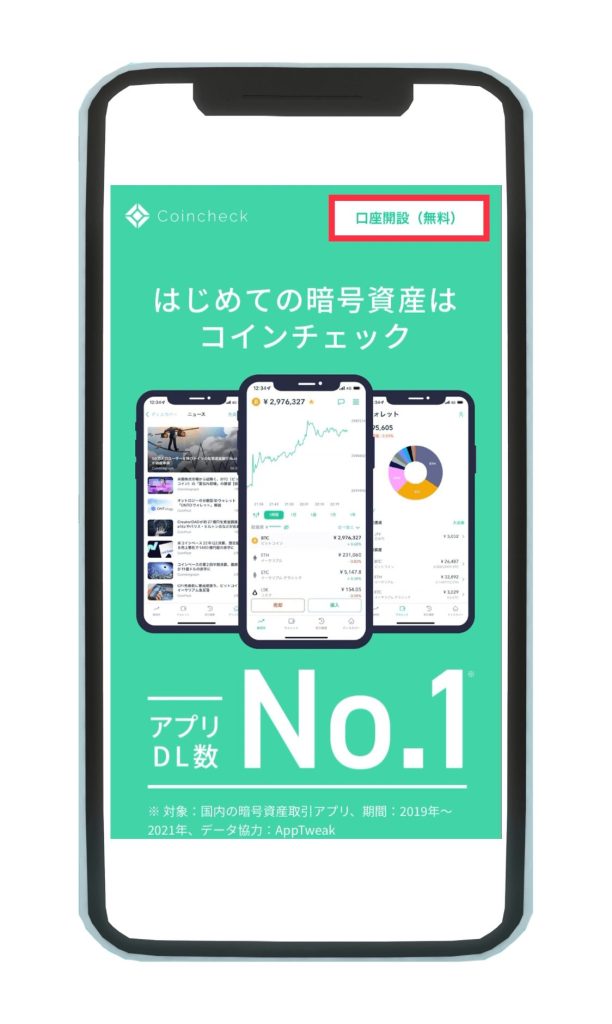
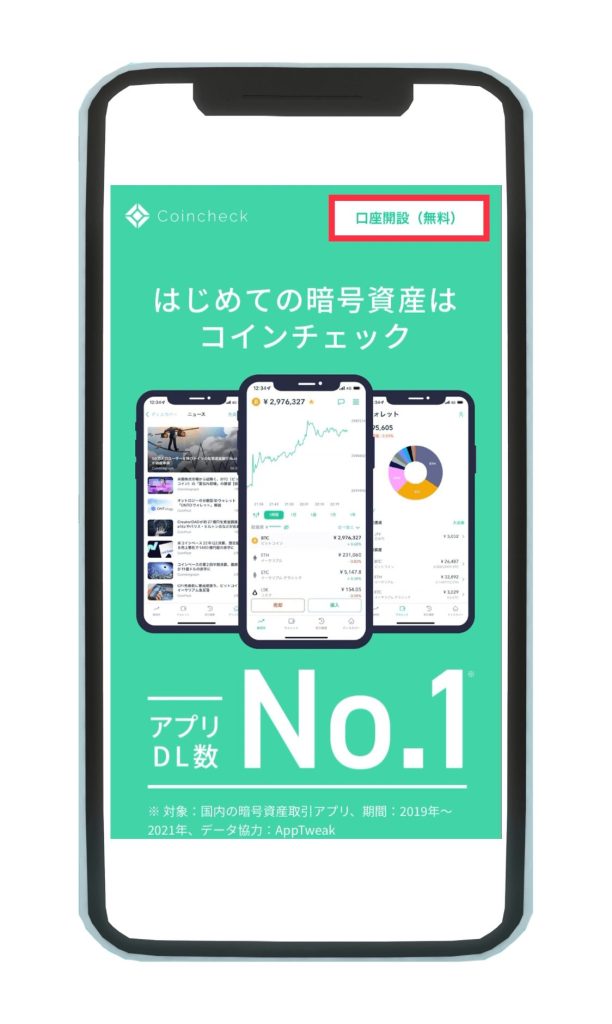
メールアドレスとパスワードを入力します
【私はロボットではありません】の□をタップ、【登録する】をタップします
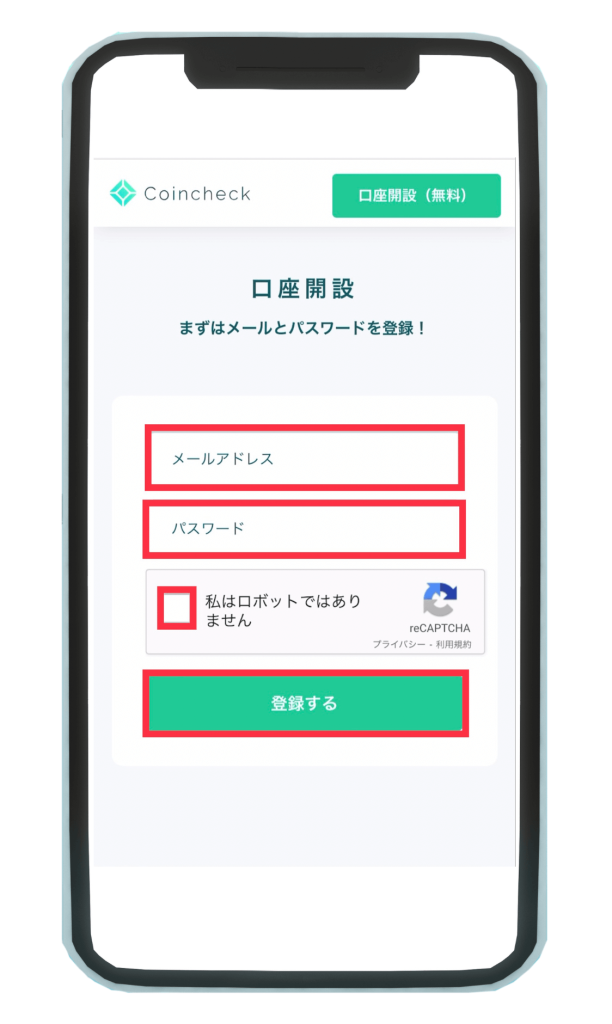
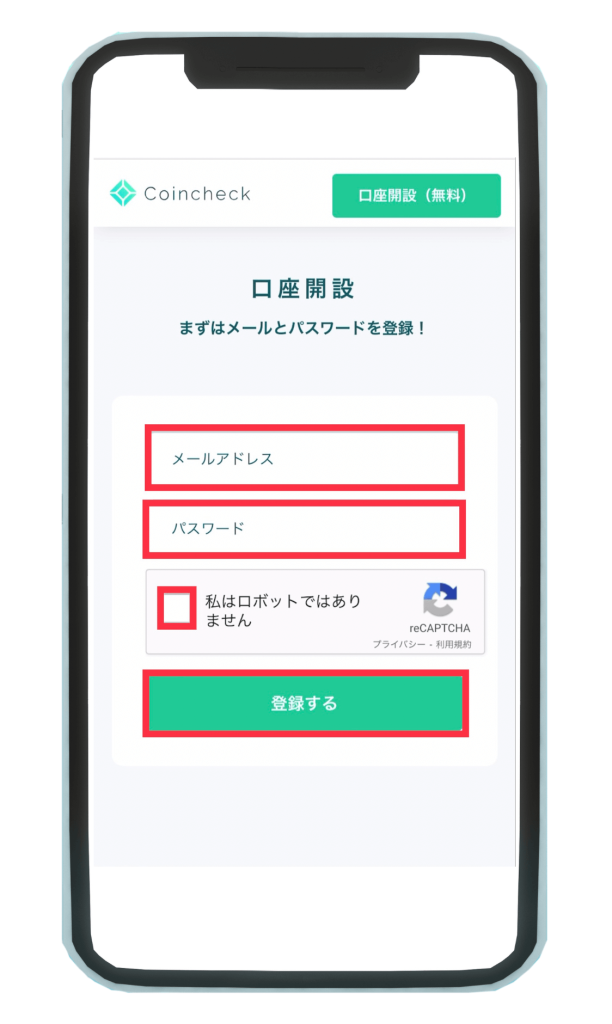
登録したメールアドレスに確認メールが来るので、メールアプリで確認しましょう
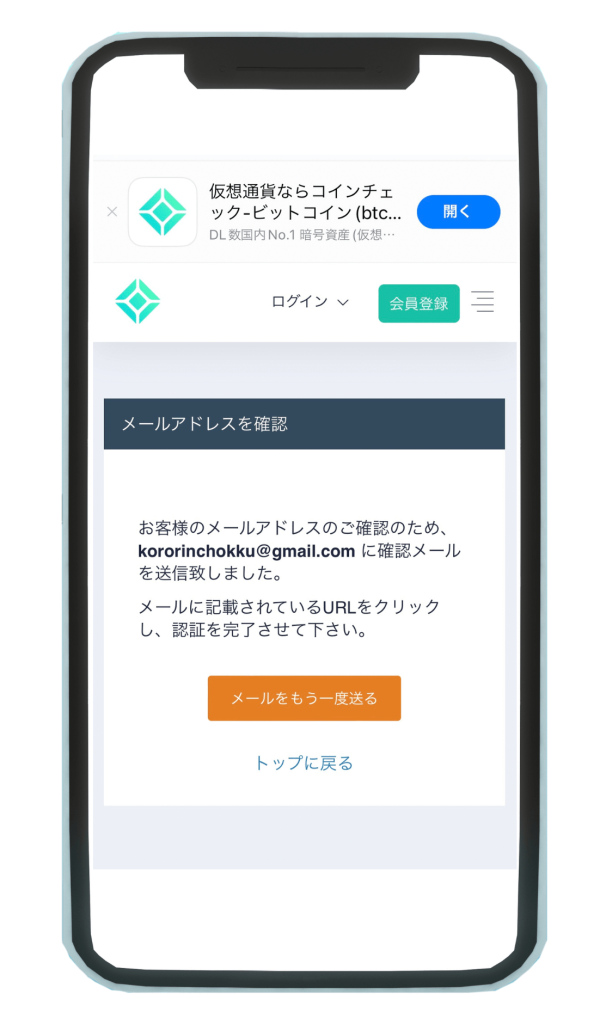
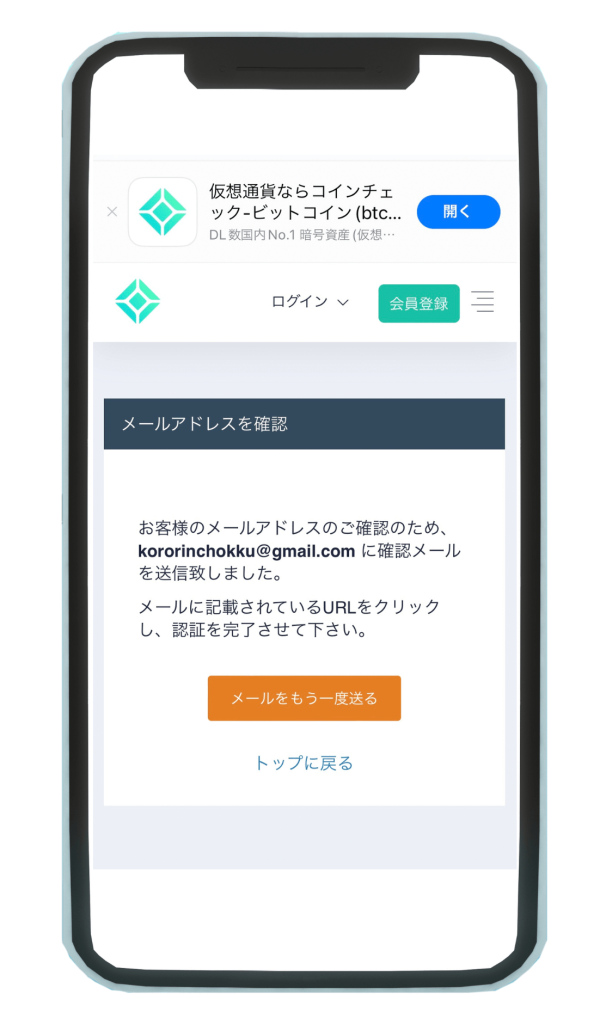
赤枠のURLをタップします
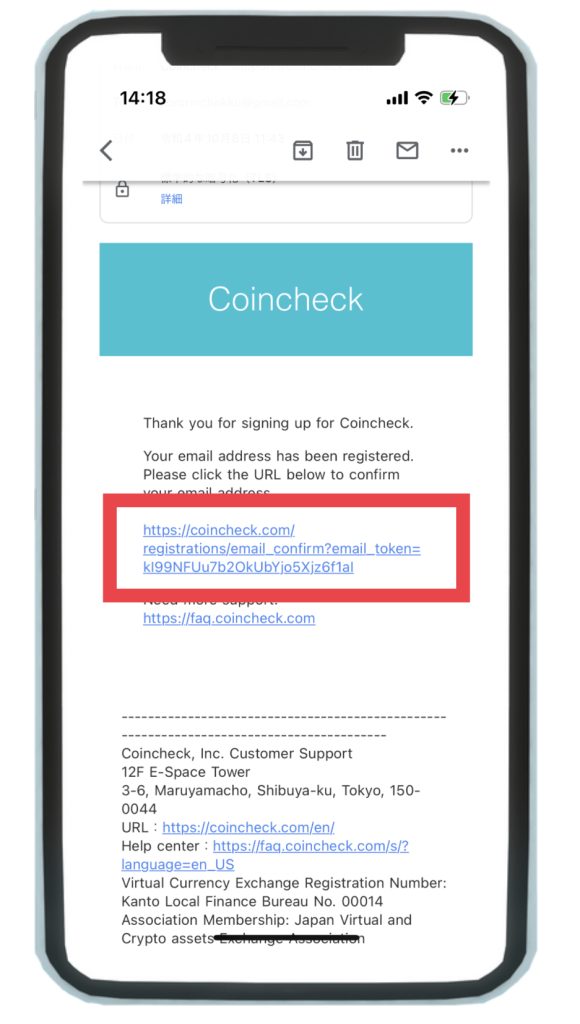
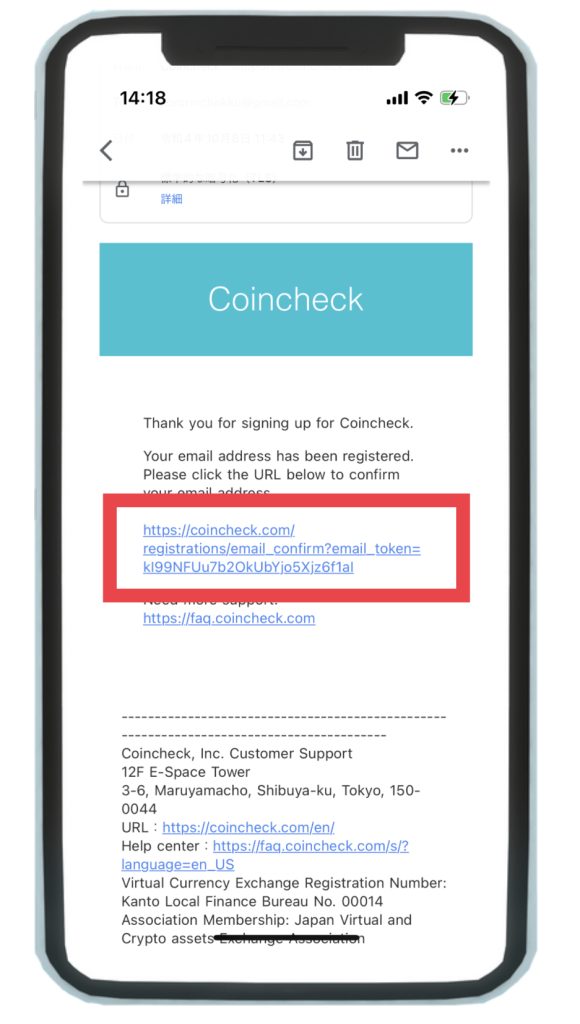
コインチェックのアプリをダウンロードできる画面に移動します
アプリを開いてログインをタップします
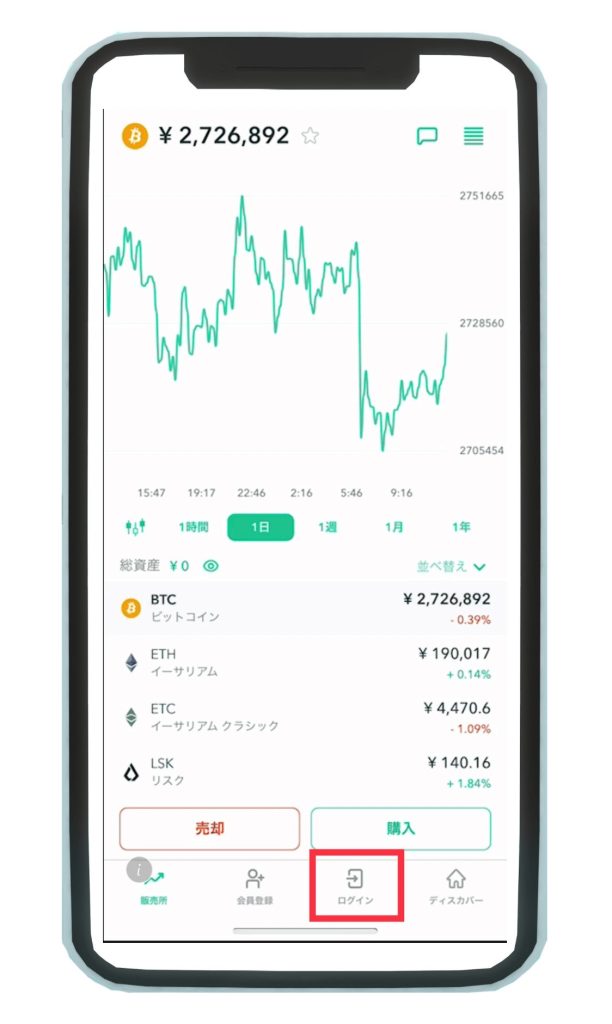
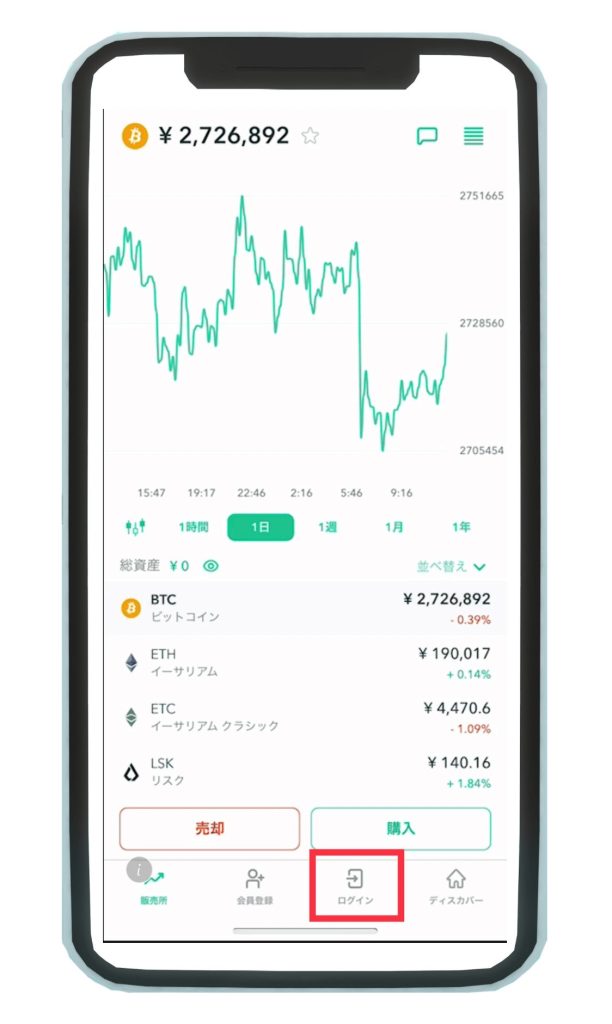
登録したメールアドレスとパスワードを入力し、【メールアドレスでログイン】をタップします
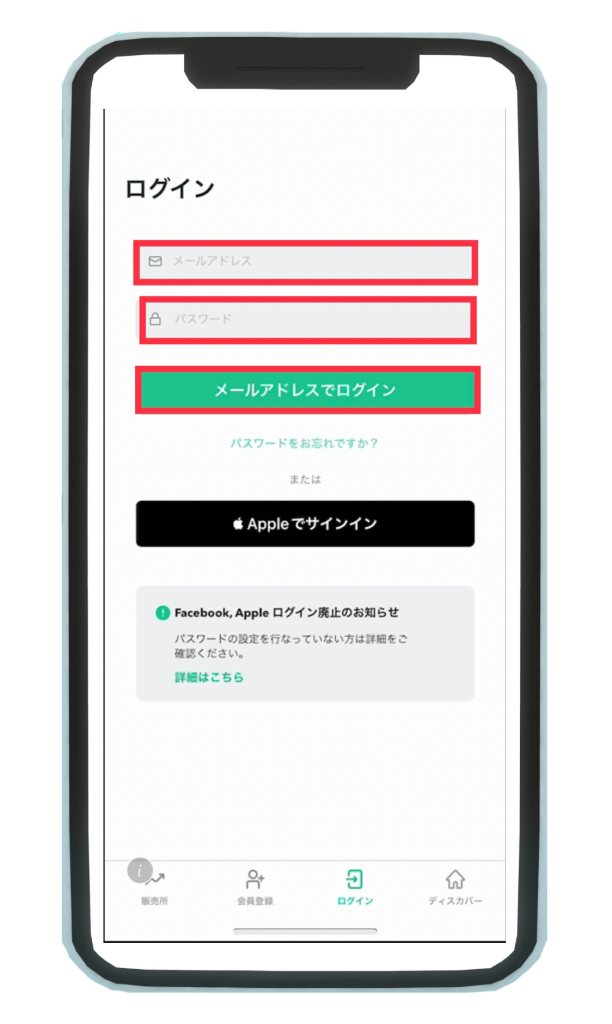
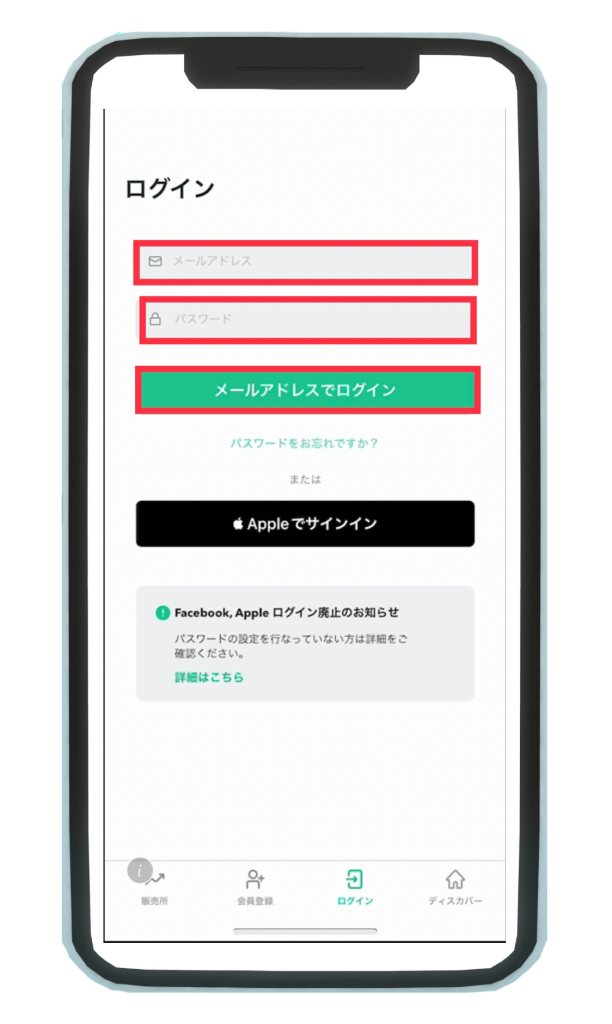
メールアドレスに確認メールが届くので、メールアプリを確認します
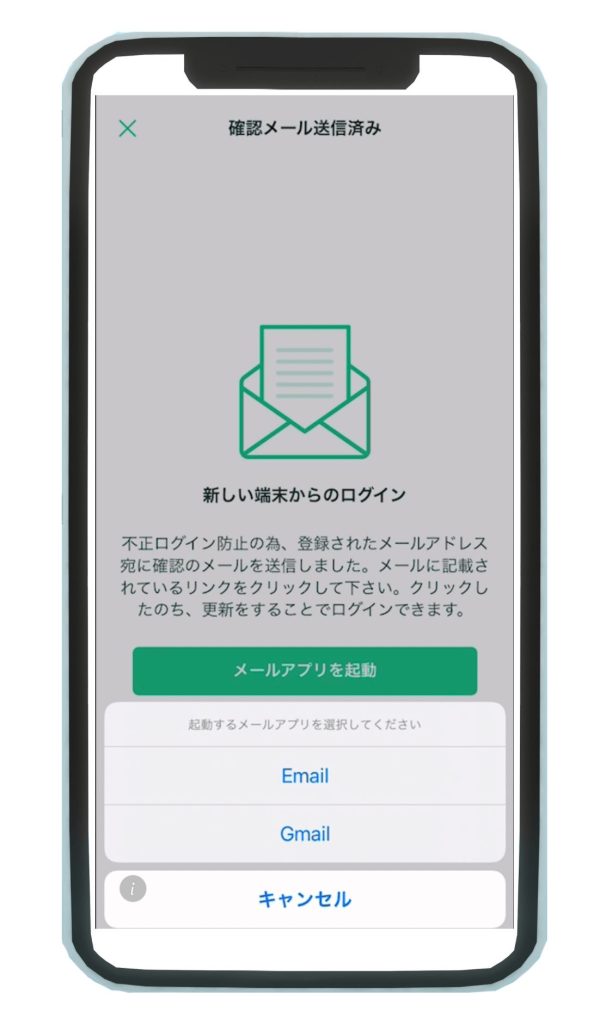
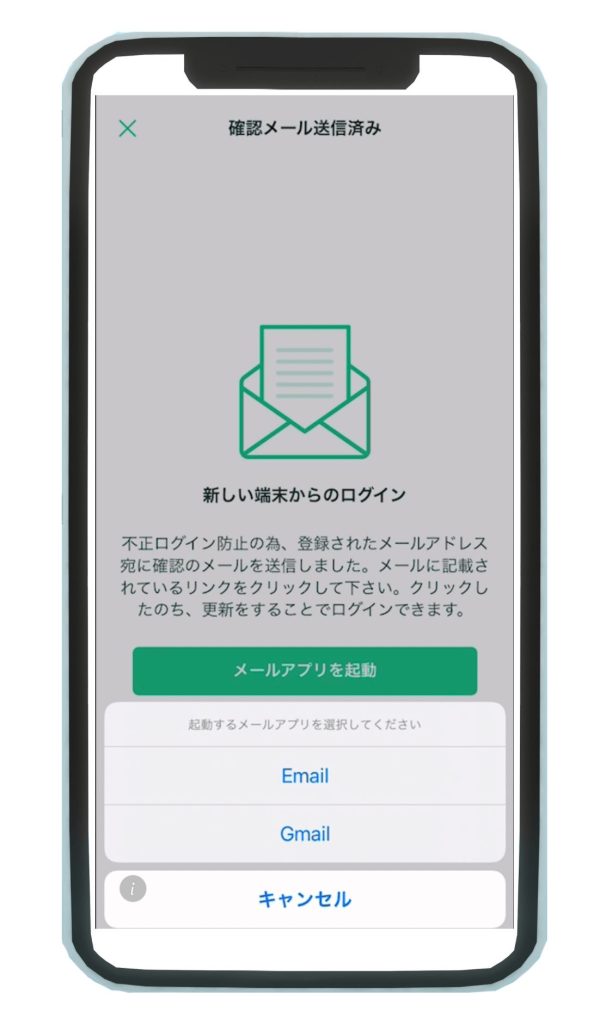
赤枠のURLをタップします



英語ばっかりの画面になってるかもだけど、
画像の通りにやってくれれば大丈夫!
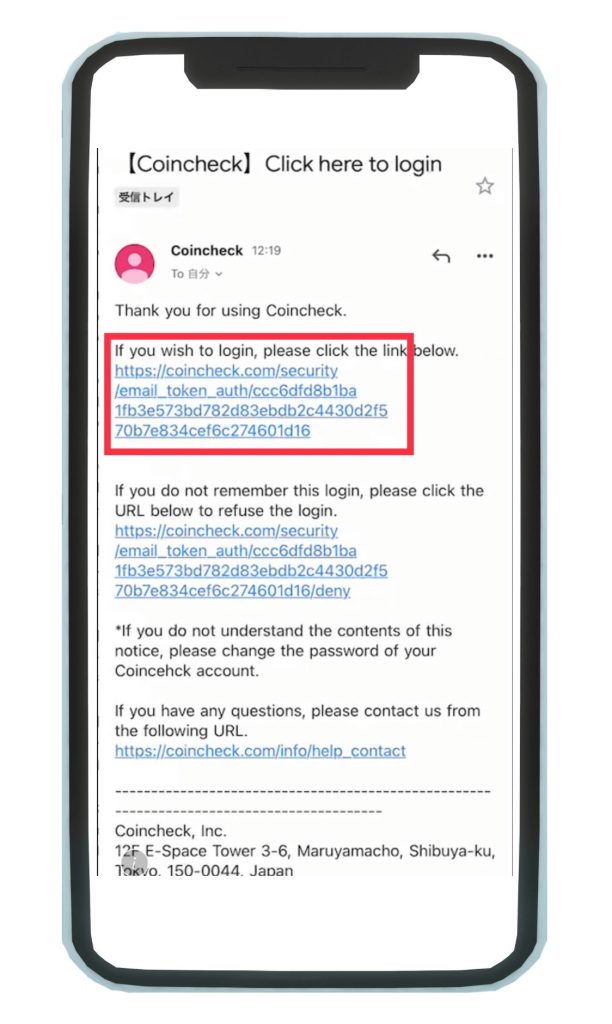
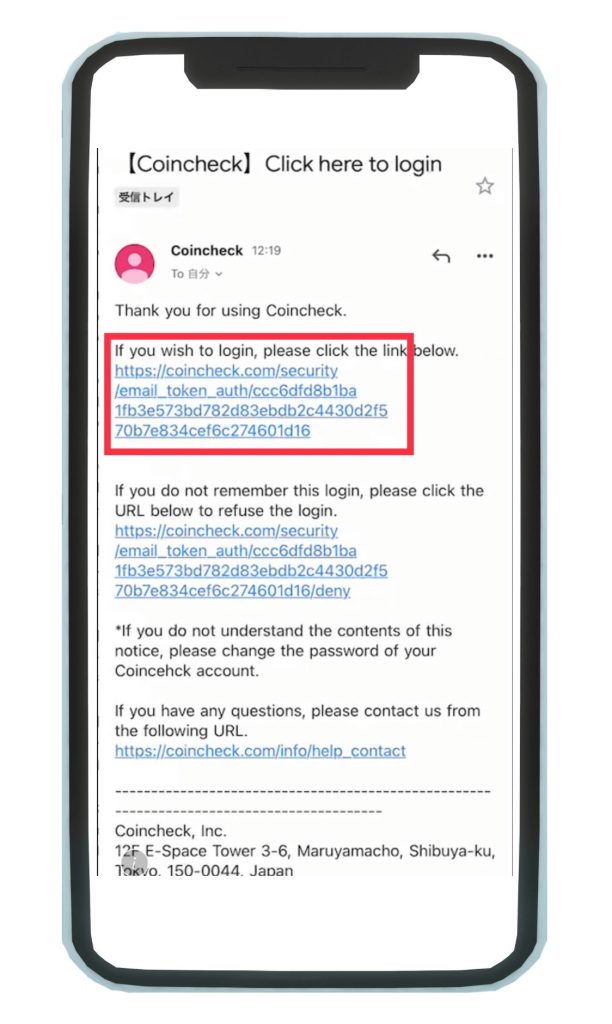
クリックしたらコインチェックに戻ります
画面下の赤枠【メールのURLを確認した方はこちら】をタップします
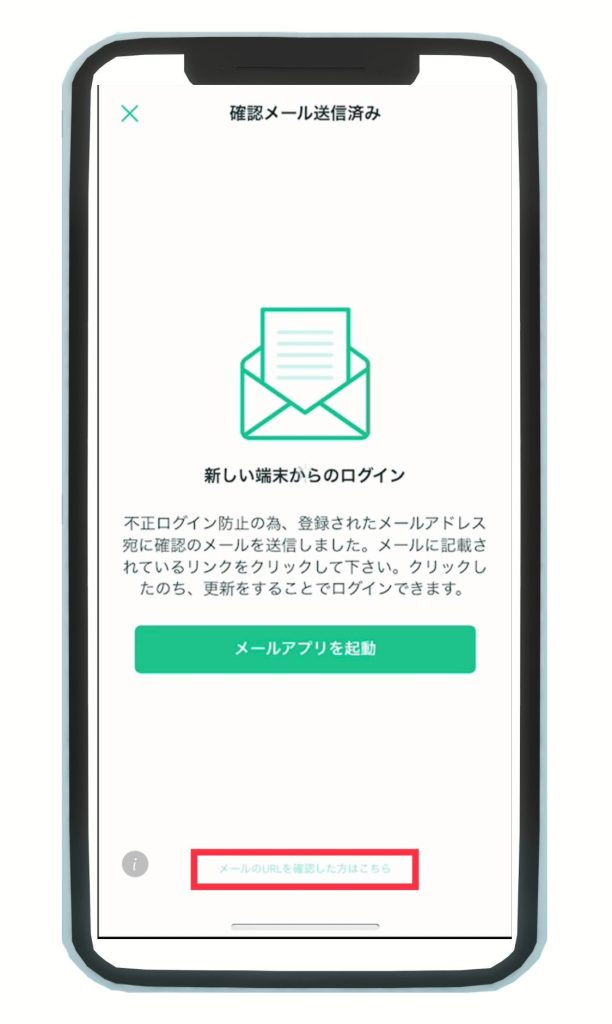
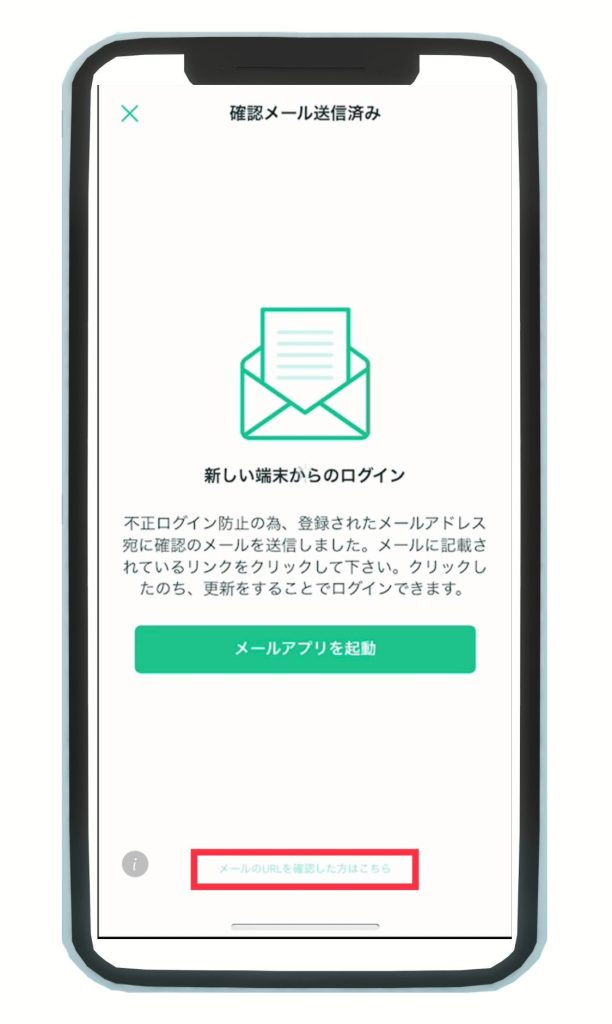
これでログイン完了です!
【本人確認】をタップします
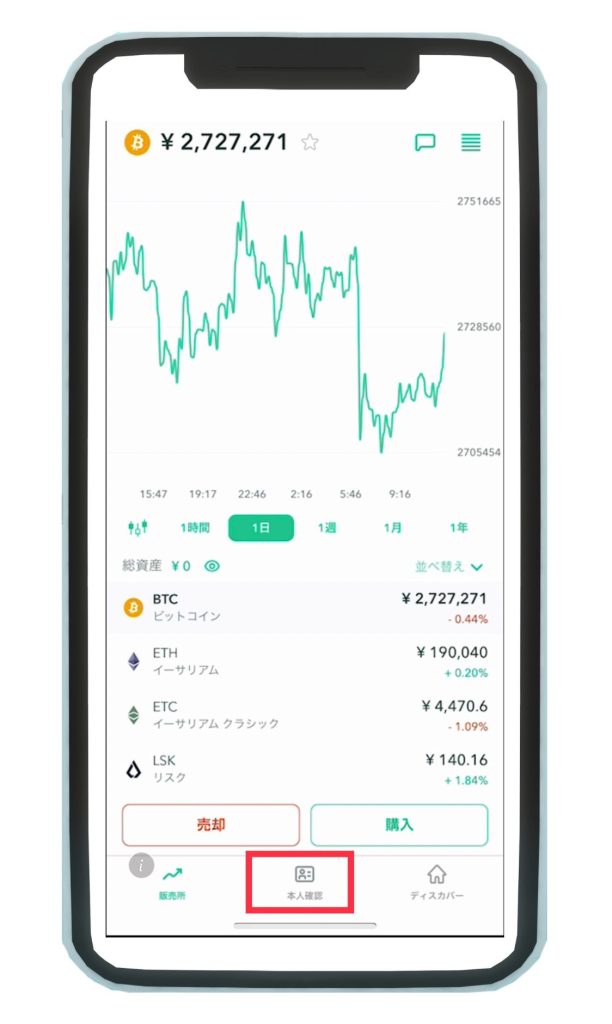
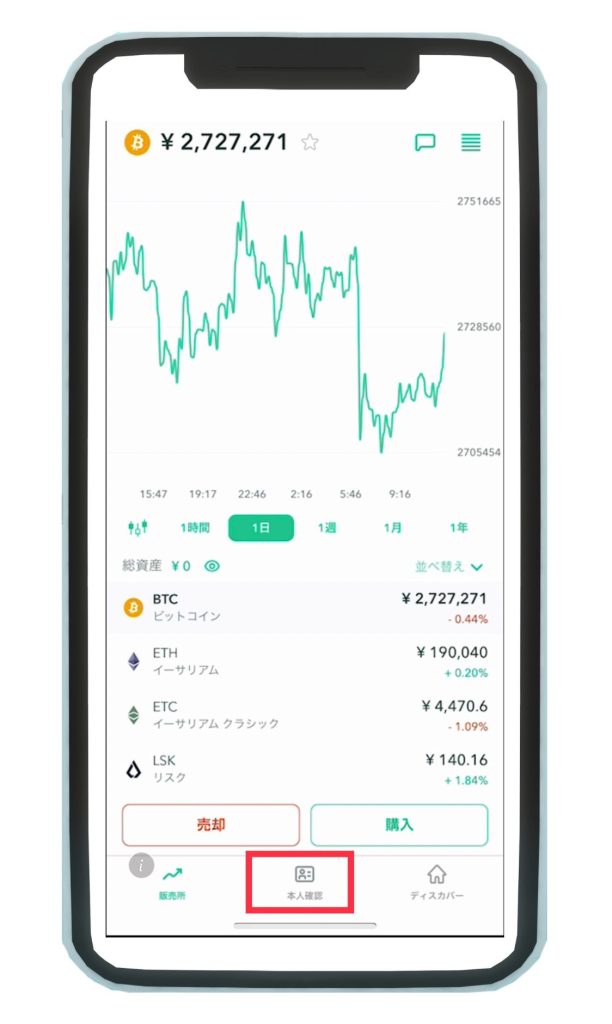
【次へ】をタップ
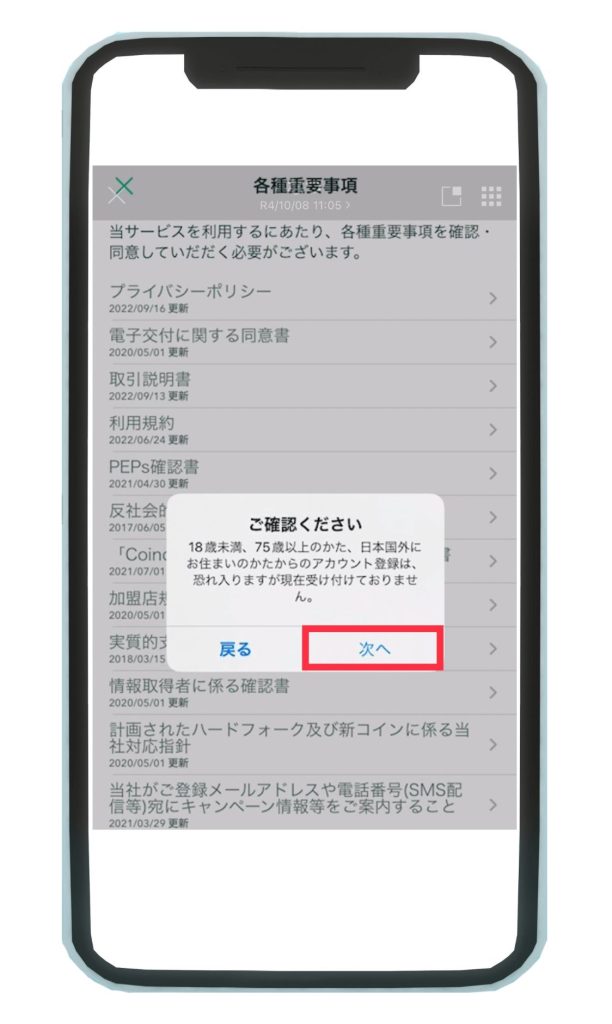
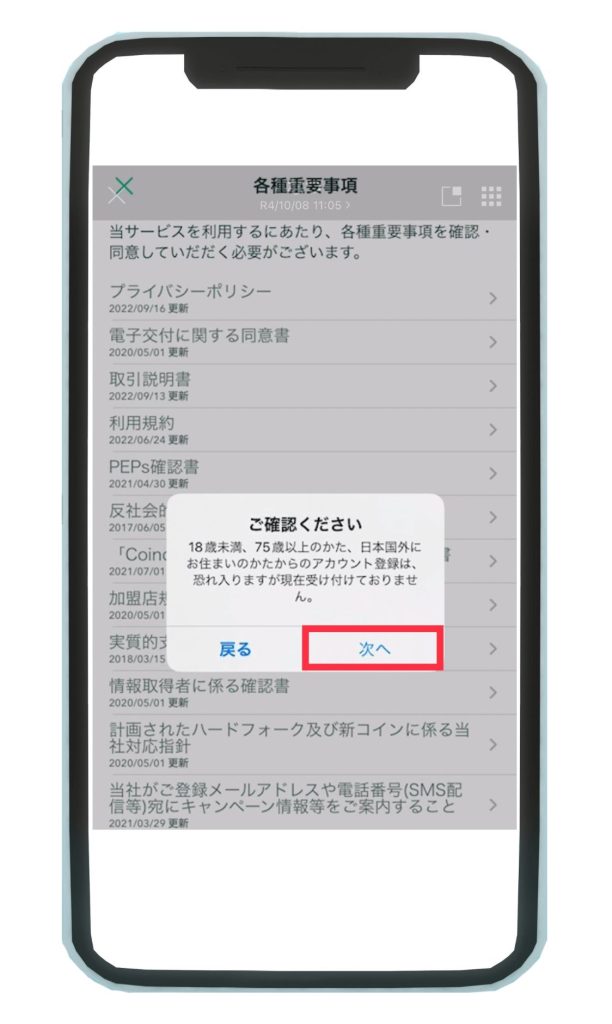
【同意する】をタップ
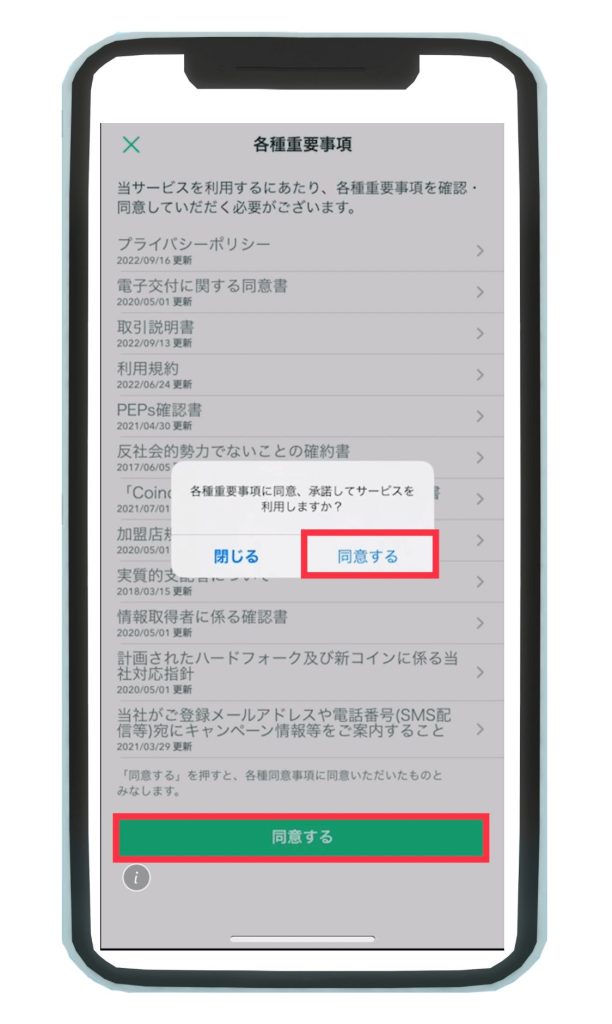
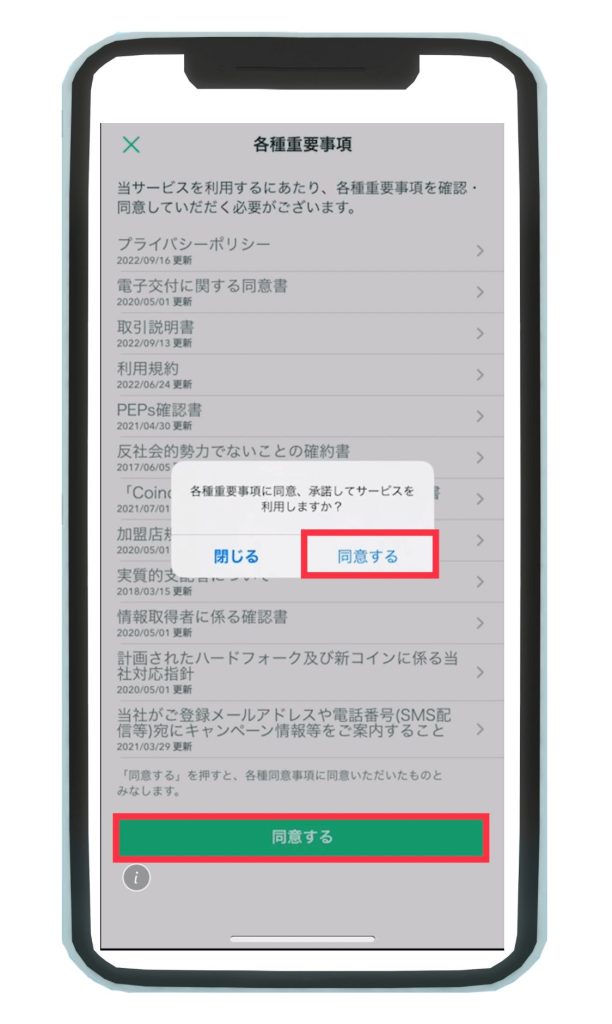
電話番号をハイフンなしで入力し【次へ】をタップ
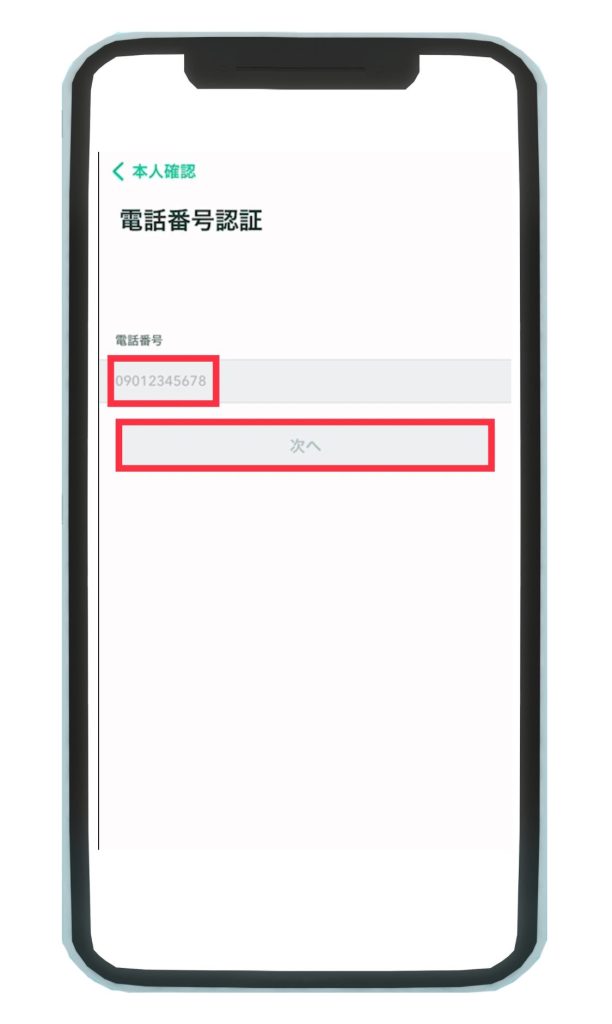
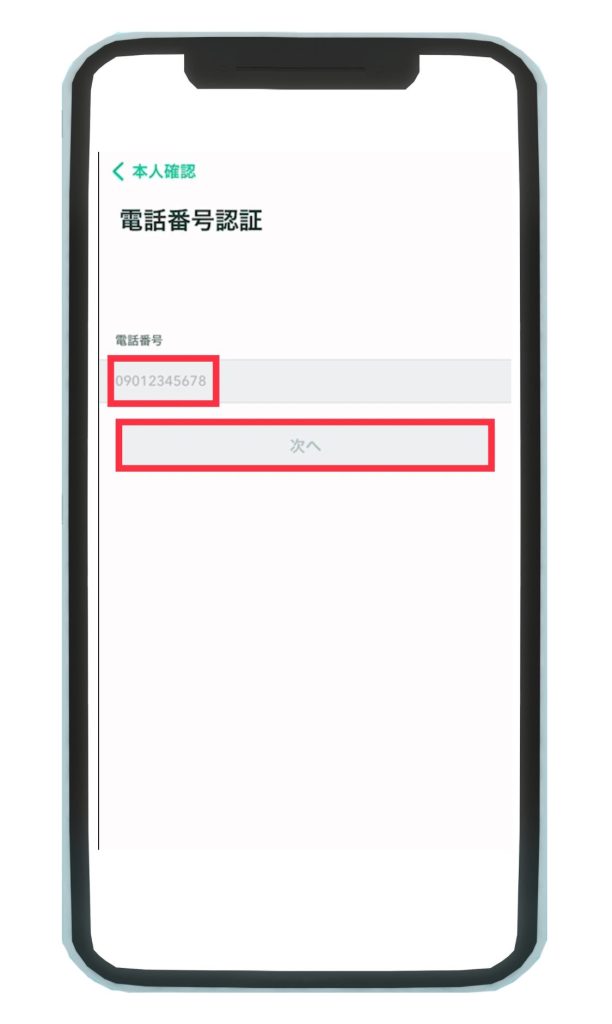
入力した電話番号に届いた認証コードを入力して、「認証」をタップしましょう
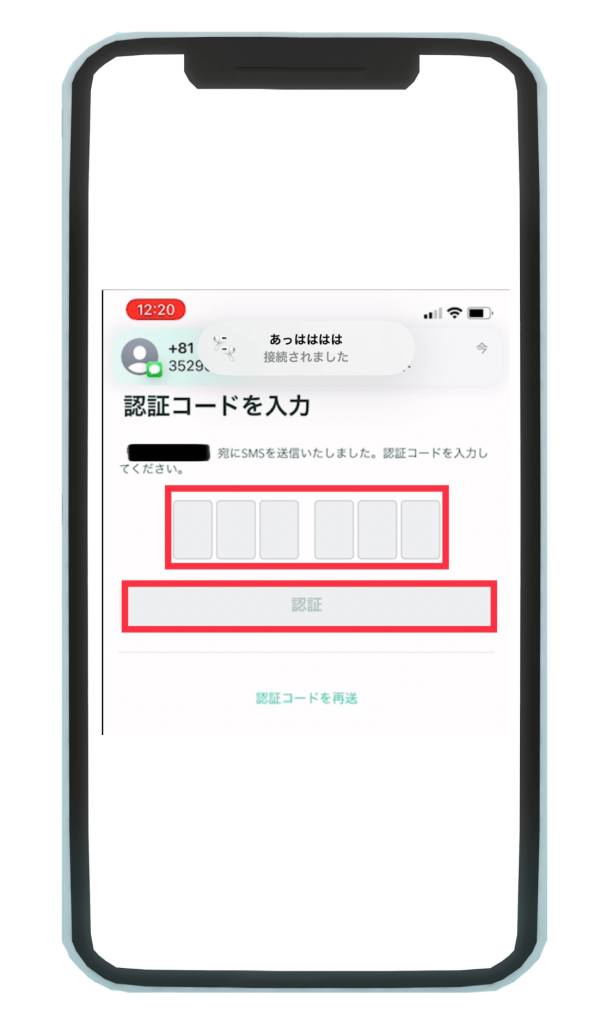
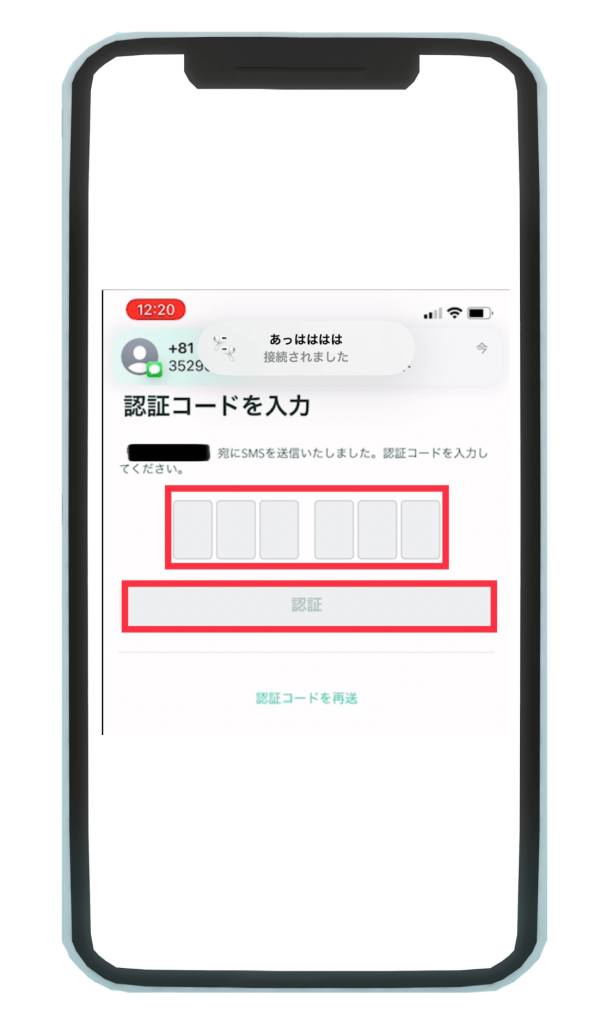
【スマホ版】手順②:基本情報入力
次は基本情報の入力に移ります。赤枠をタップしましょう
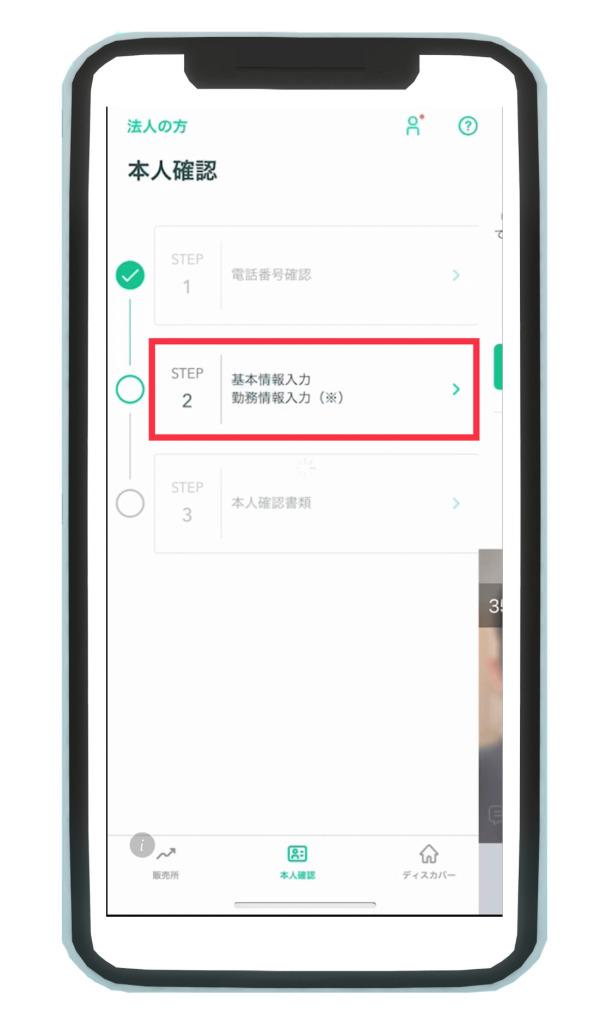
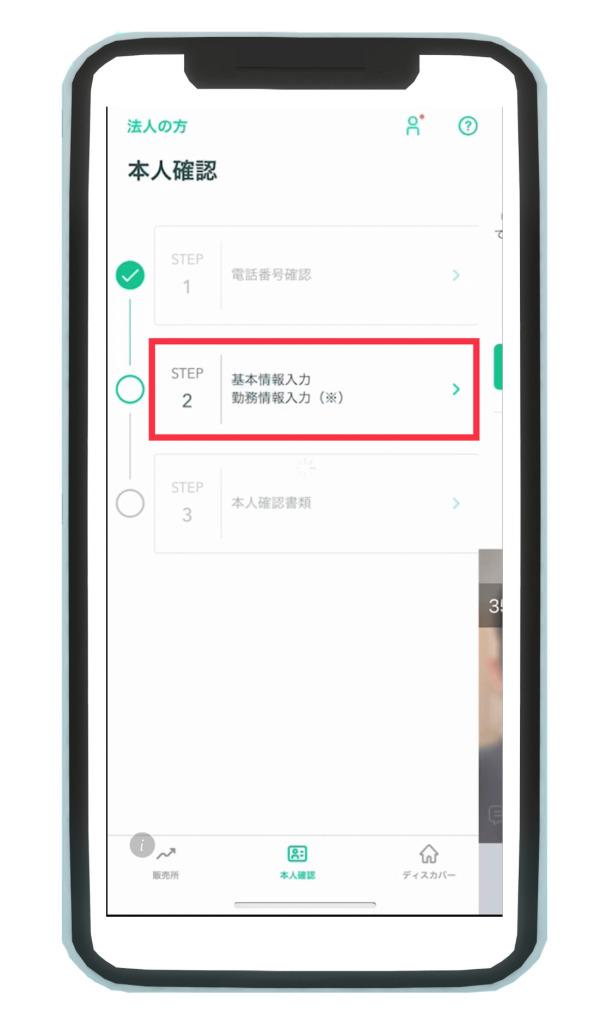
以下の基本情報を入力しましょう



名前や住所はこの後写真を撮る「本人確認書類」と一致しているか確認してくださいね!
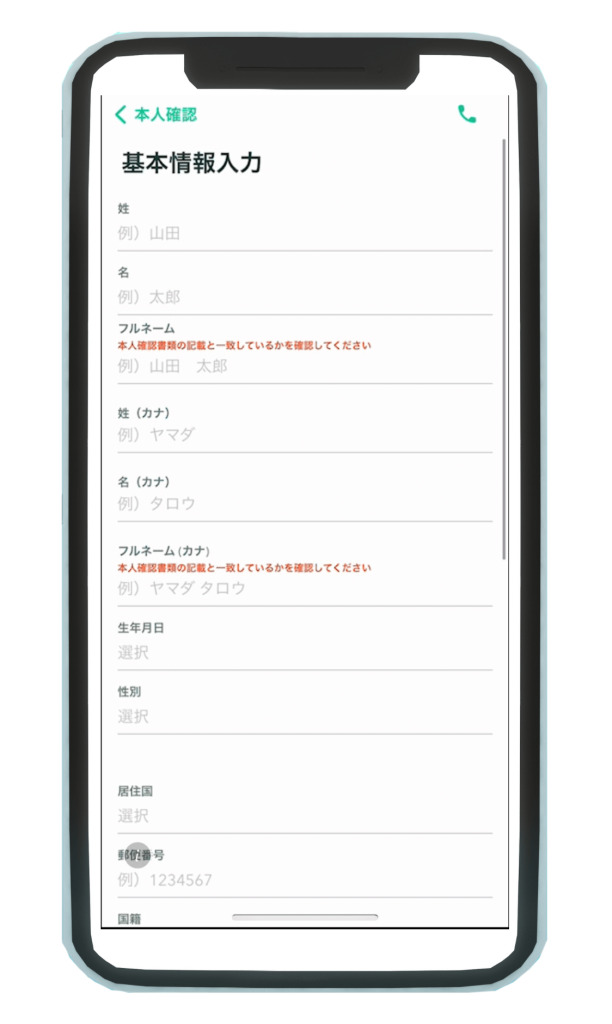
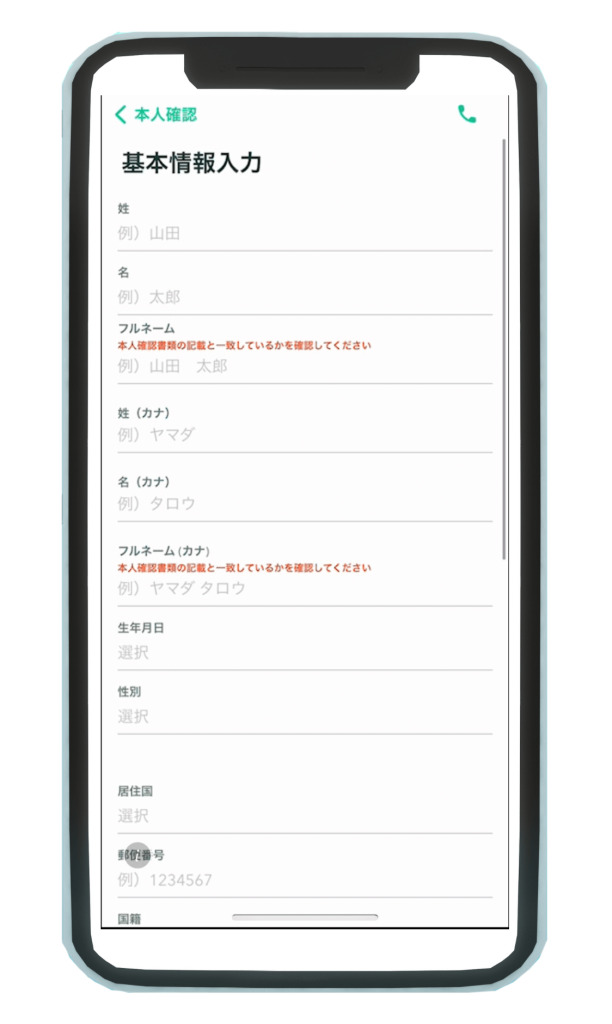
【資金の性格】は【余裕資金】、外国PEPsは該当しないをタップします
全ての入力が完了したら、【確認】をタップします
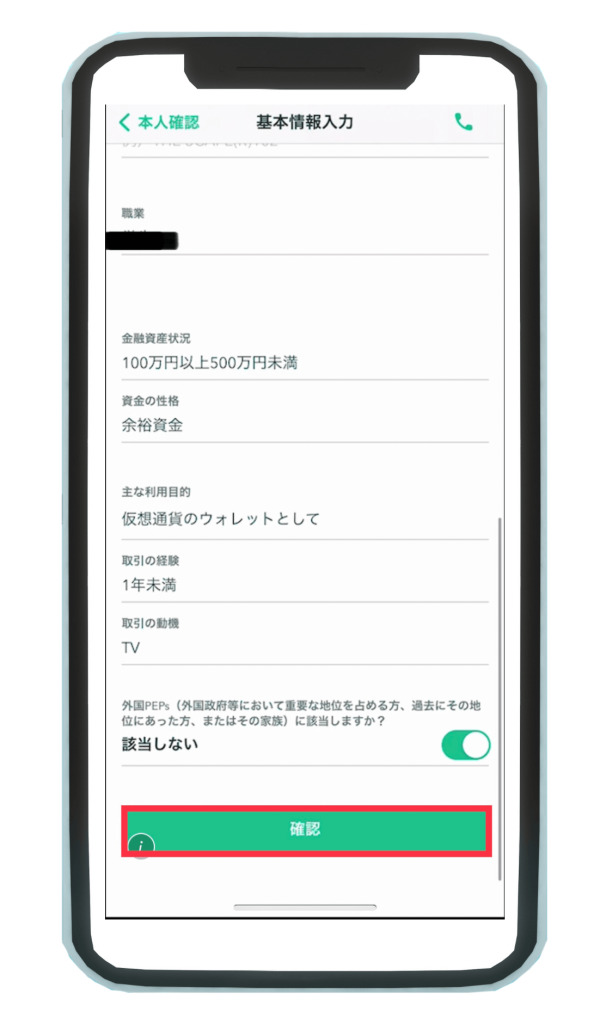
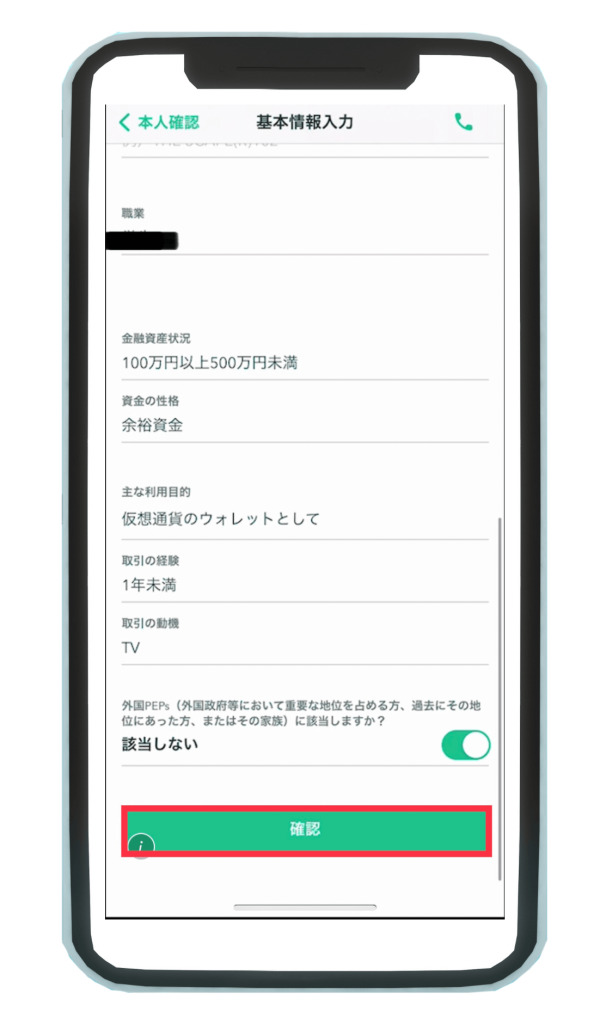
【スマホ版】手順③:本人確認
最後に本人確認をします
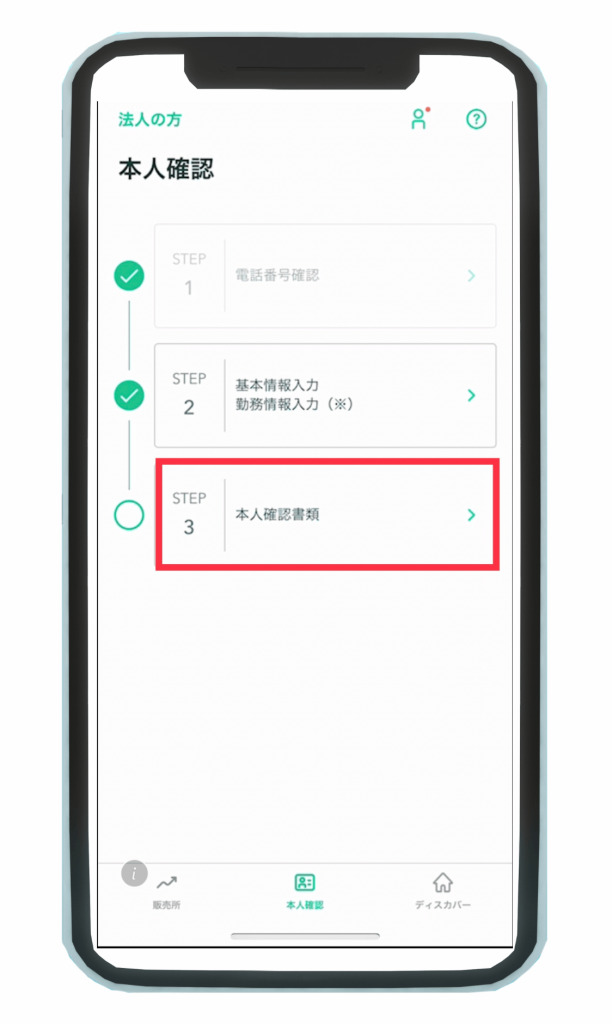
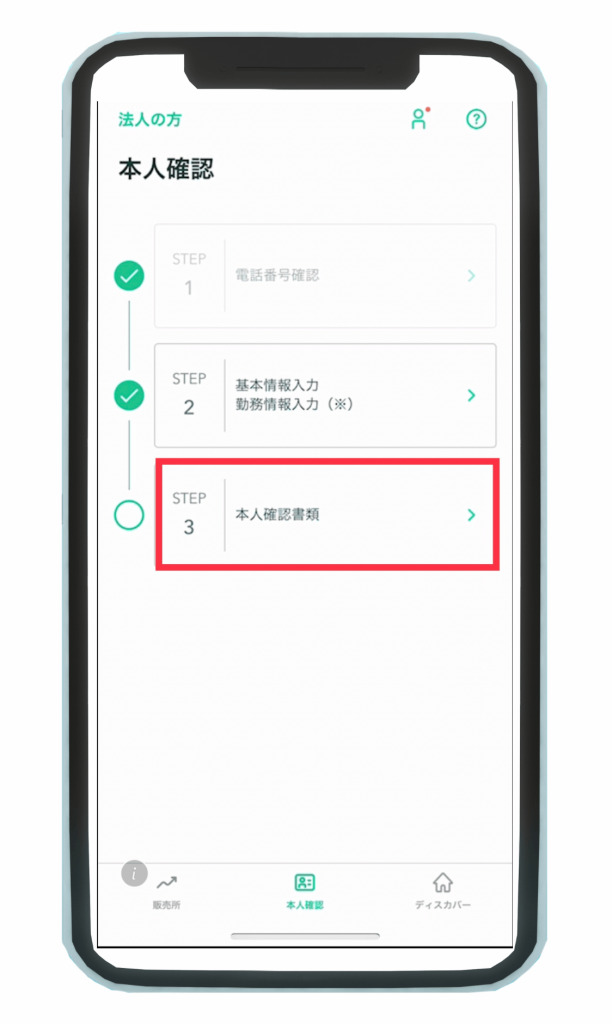
以下のどれかの書類を選びましょう



さっき入力した住所と名前が一致している書類を提出してね!
個人番号カードはマイナンバーカードのこと!
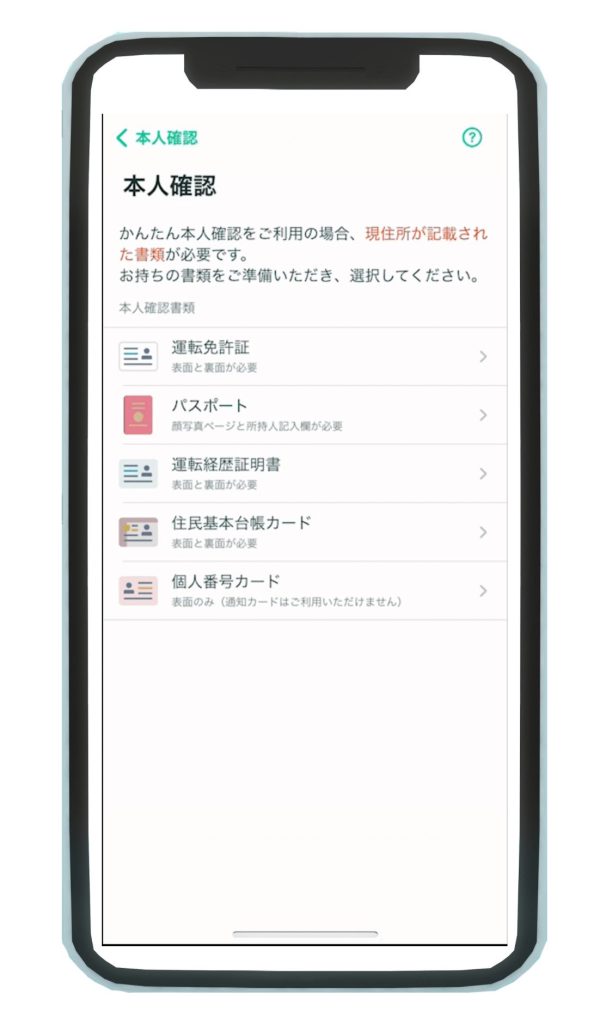
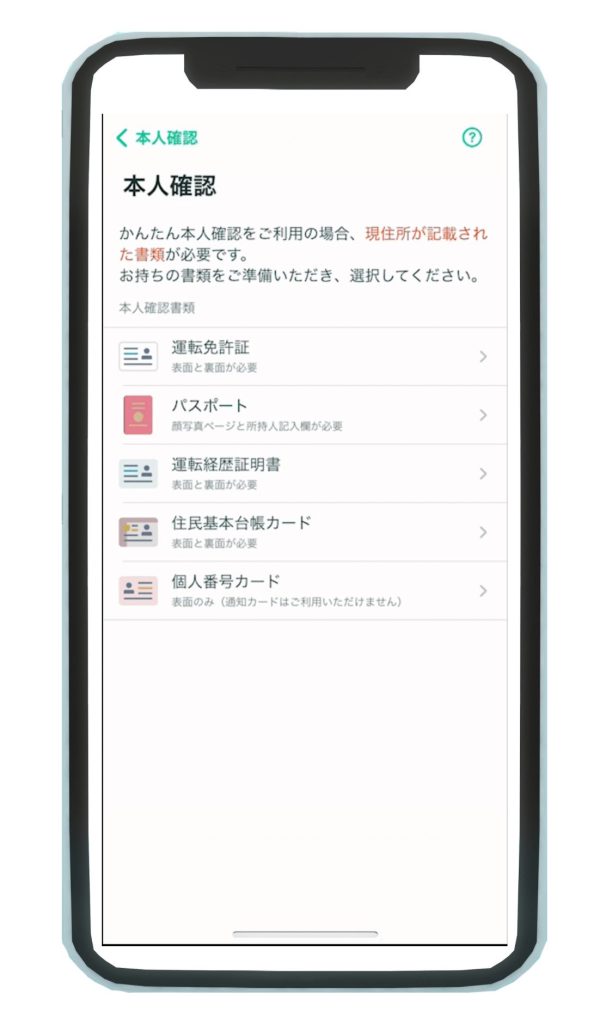
登録したメールアドレスに本人確認書類用のメールが送信されるので、メールアプリを開きましょう
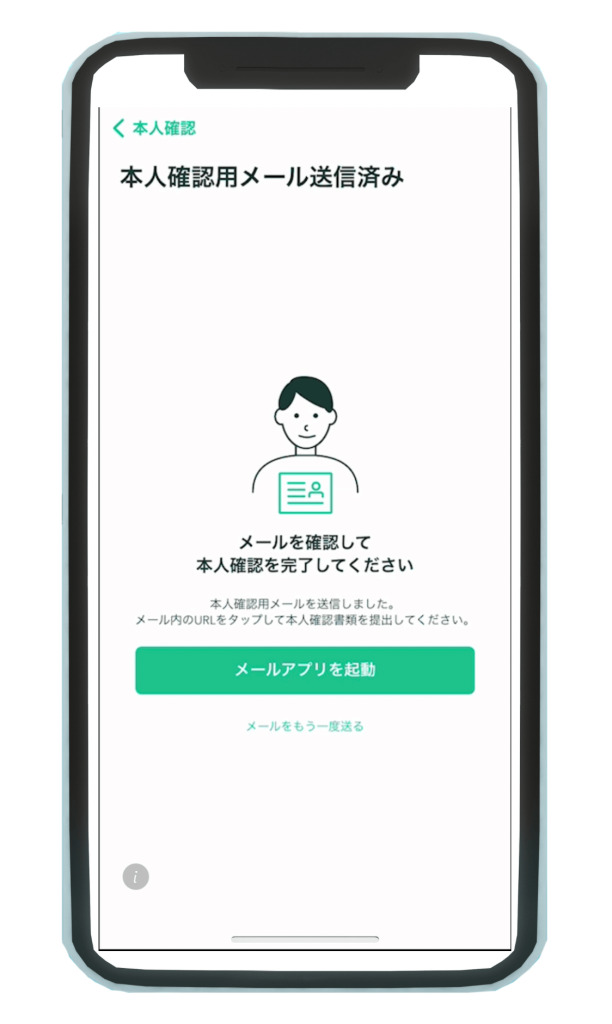
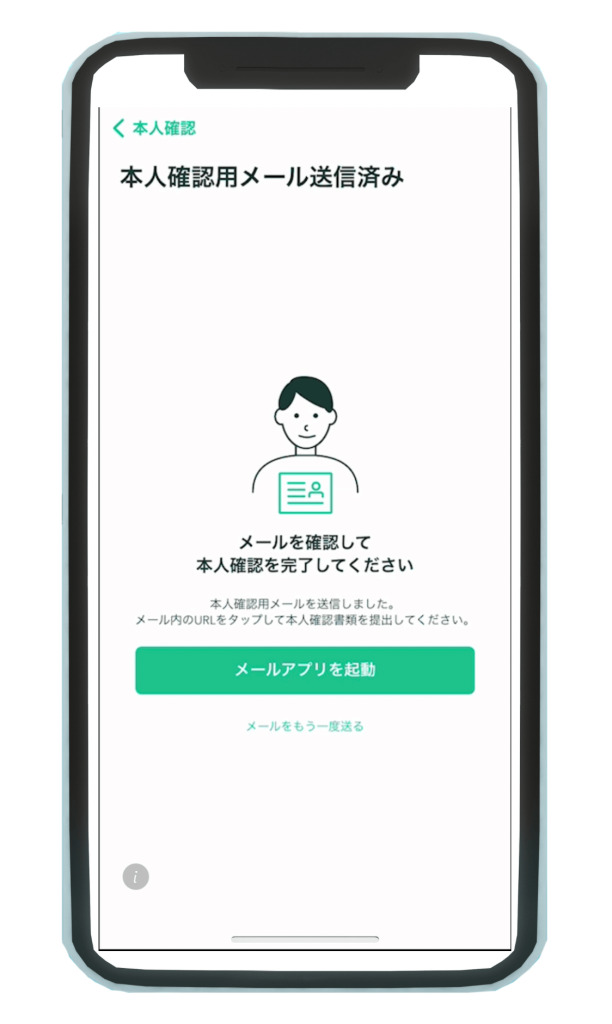
赤枠のURLをタップします
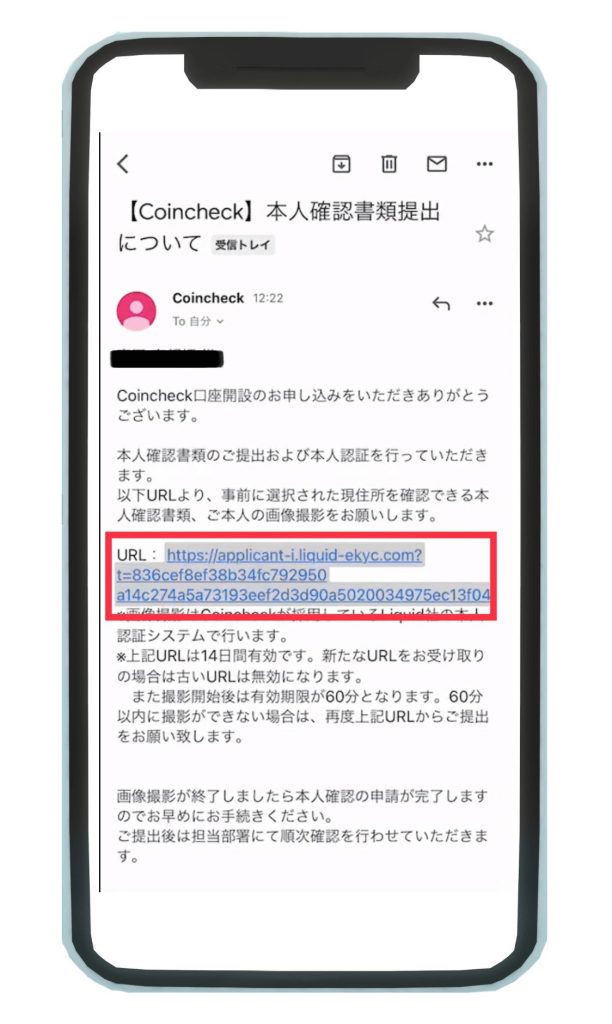
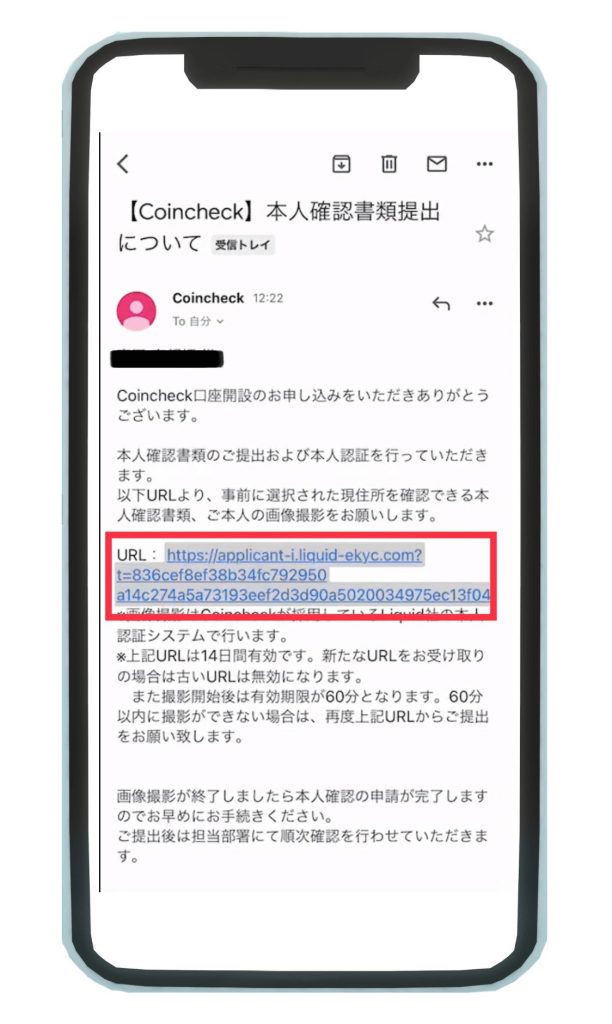
下までスクロールすると「同意して次に進む」の色が変わるのでタップします
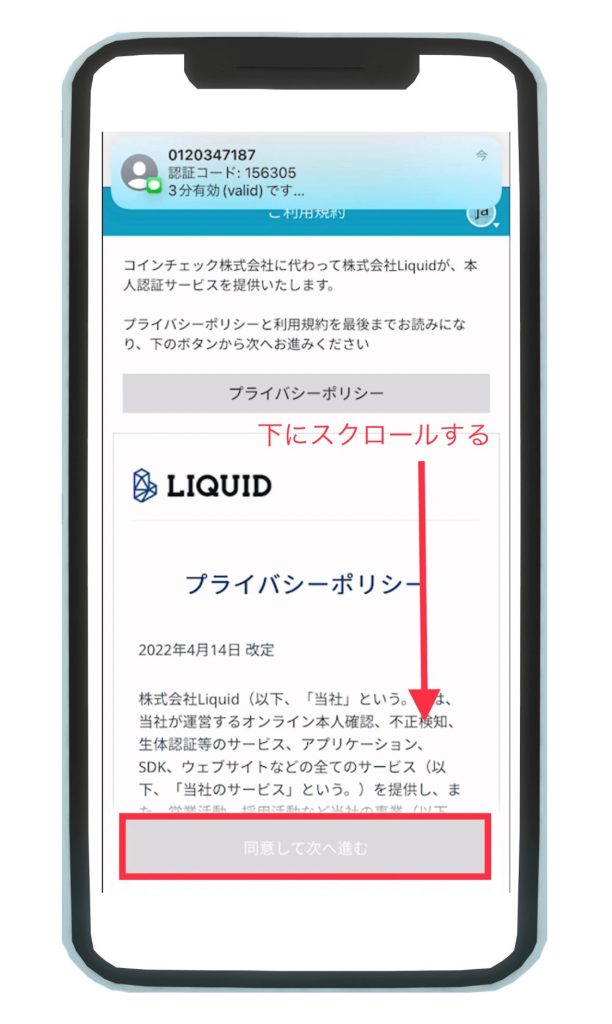
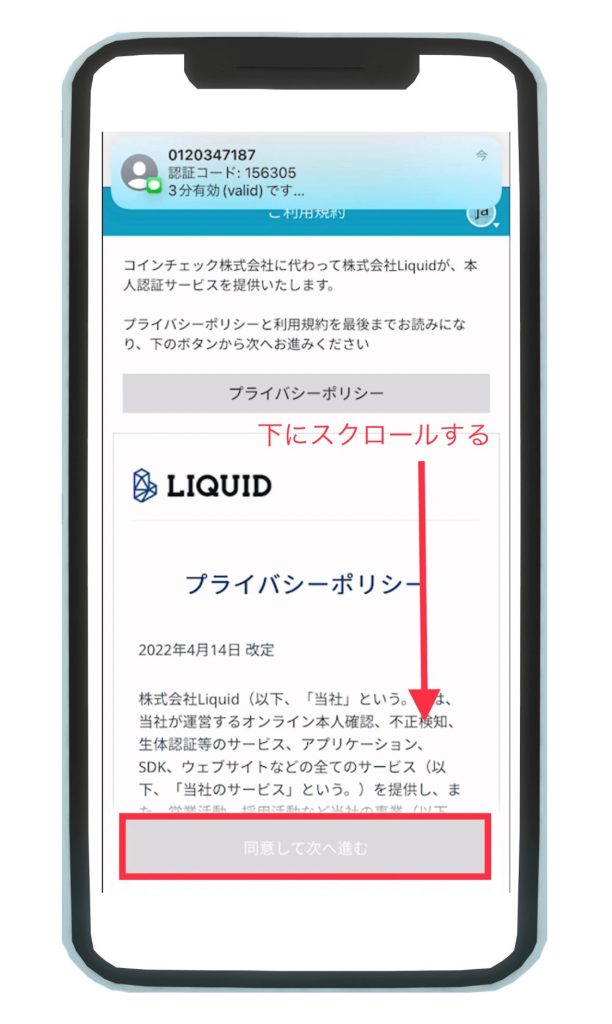
マイナンバーの写真を撮ったりして、本人確認をします
本人確認を提出して完了。【上記内容で提出】をタップします
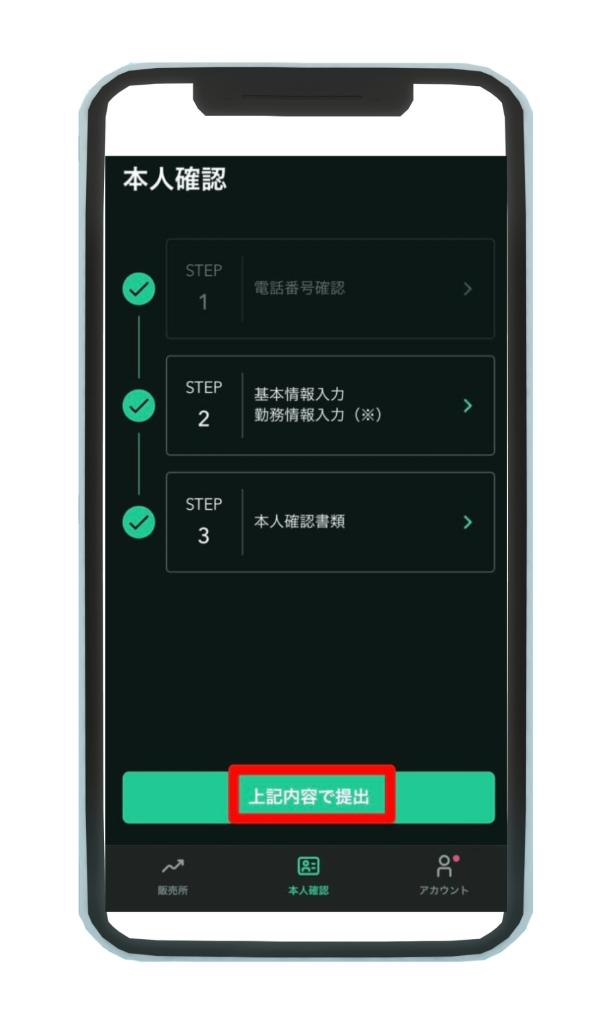
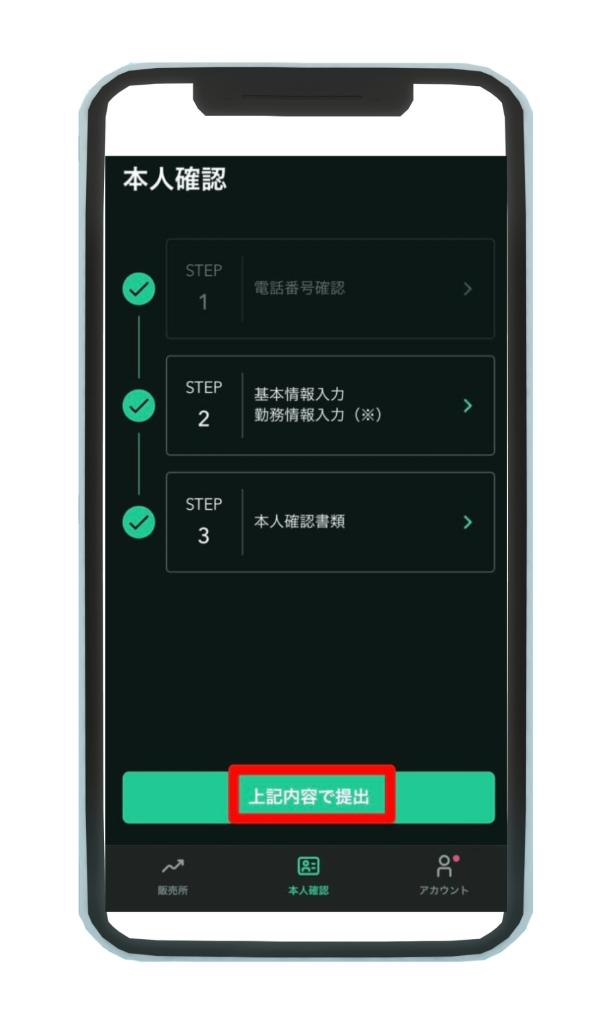
お疲れ様でした!本人確認は5時間ぐらいで完了します!
コインチェックの口座開設おめでとう! 仮想通貨を買ってみよう
必要な手順は
- 日本円入金
- 仮想通貨の購入
の2STEPだよ!
①日本円の入金
コインチェックアプリにログインし、【ウォレット】⇒【日本円】をタップします
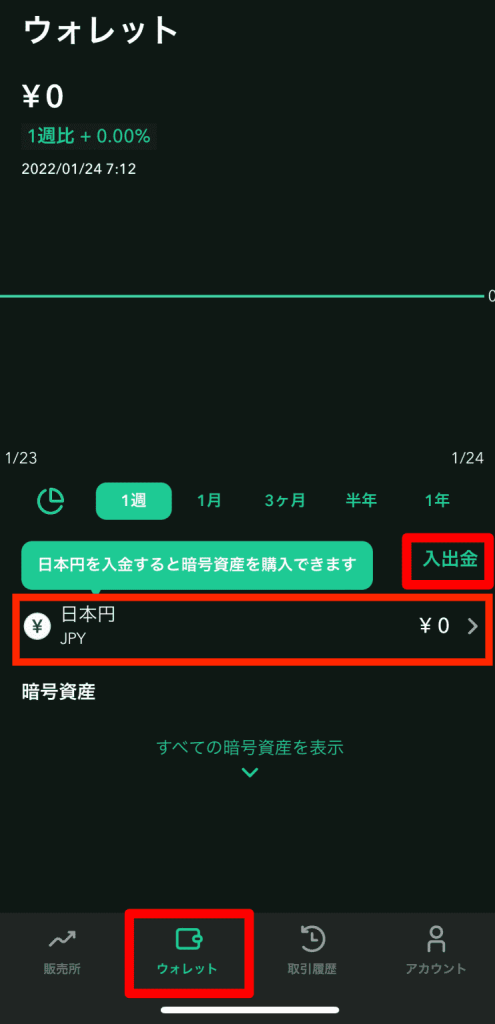
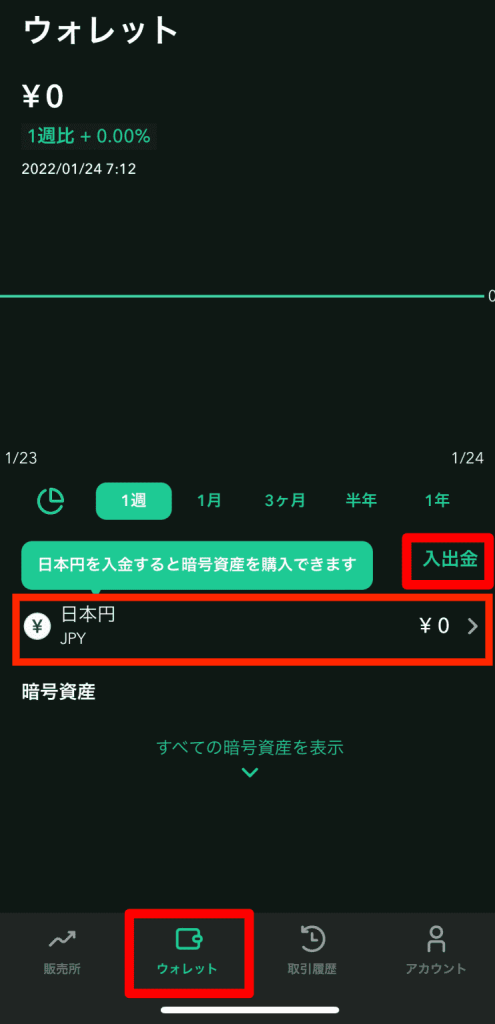
【入金】をタップし好きな方法で入金しましょう!
【GMOあおぞらネット銀行】または【住信SBIネット銀行】を持っていればどちらかを選択。
なければ【他の入金方法】から選択します
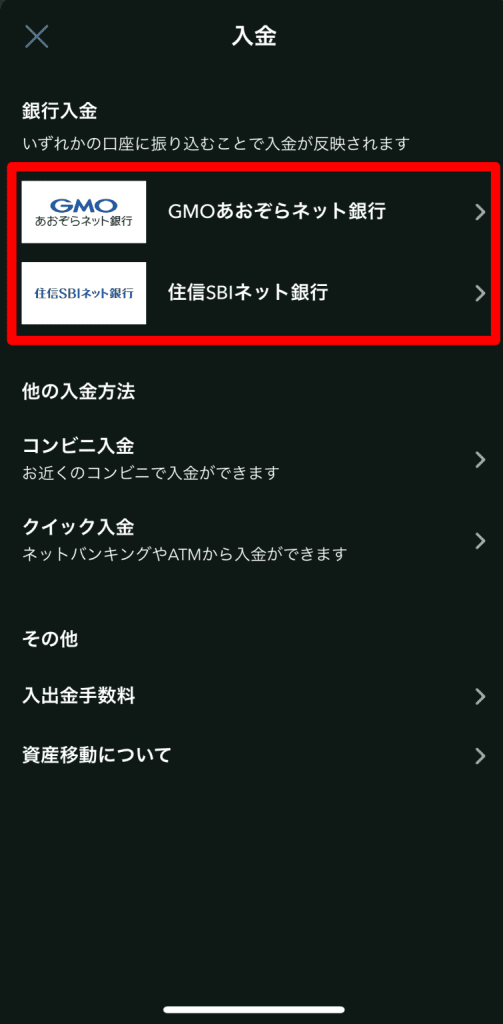
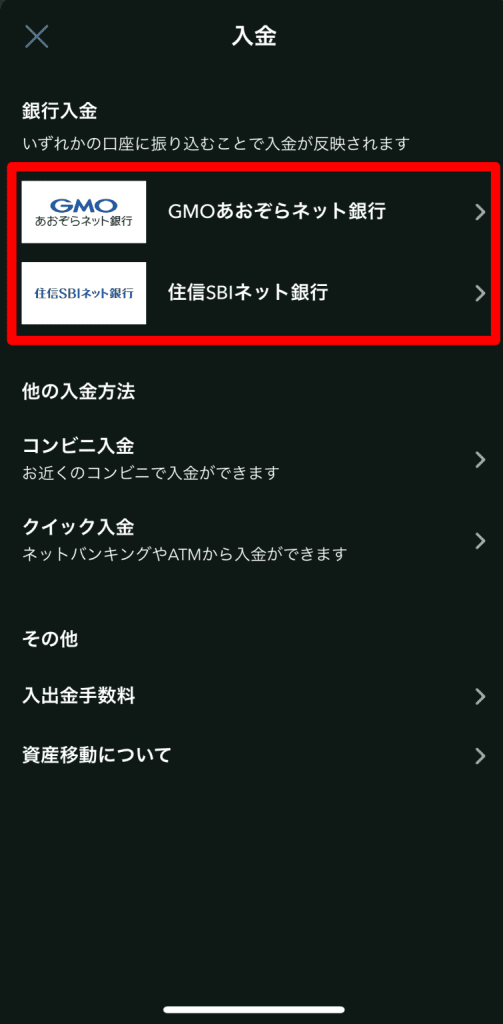
②ビットコインを買う
日本円の入金ができたら、ビットコインを購入しよう!(イーサリアムを買う手順も同じ)
【販売所】を選択し、【BTC】をタップします
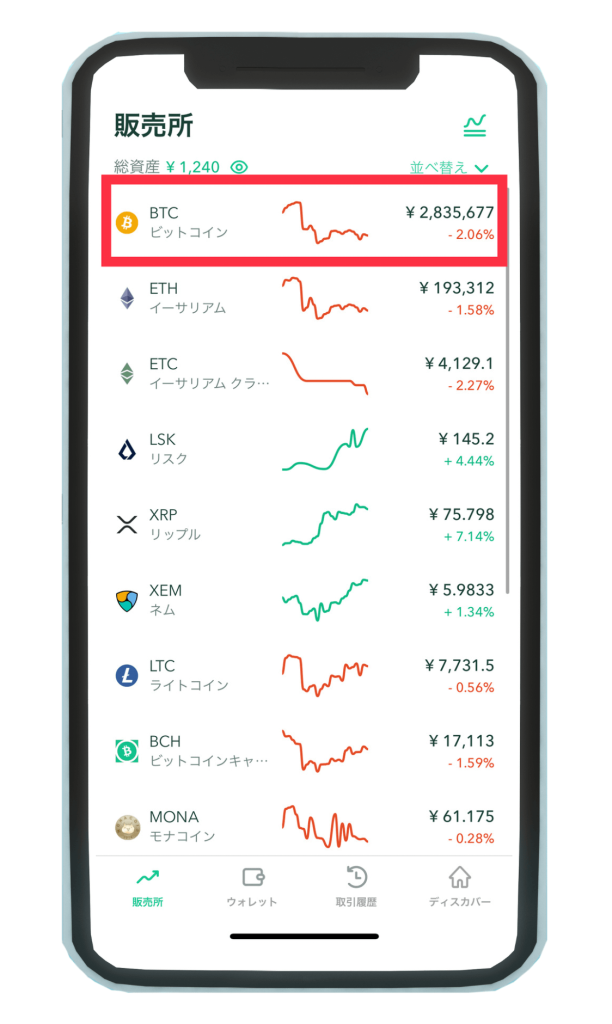
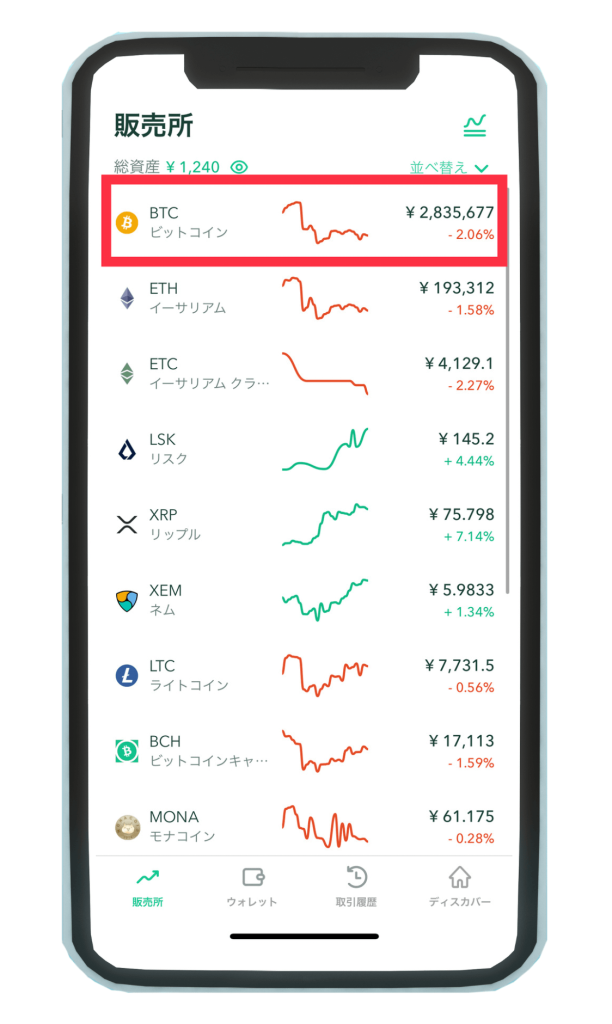
【購入】をタップします
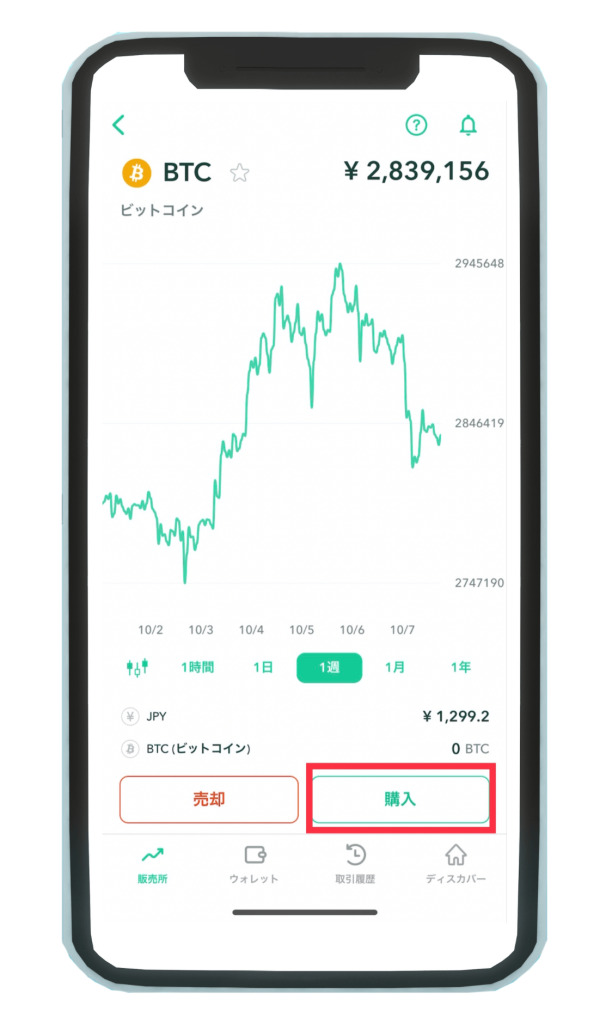
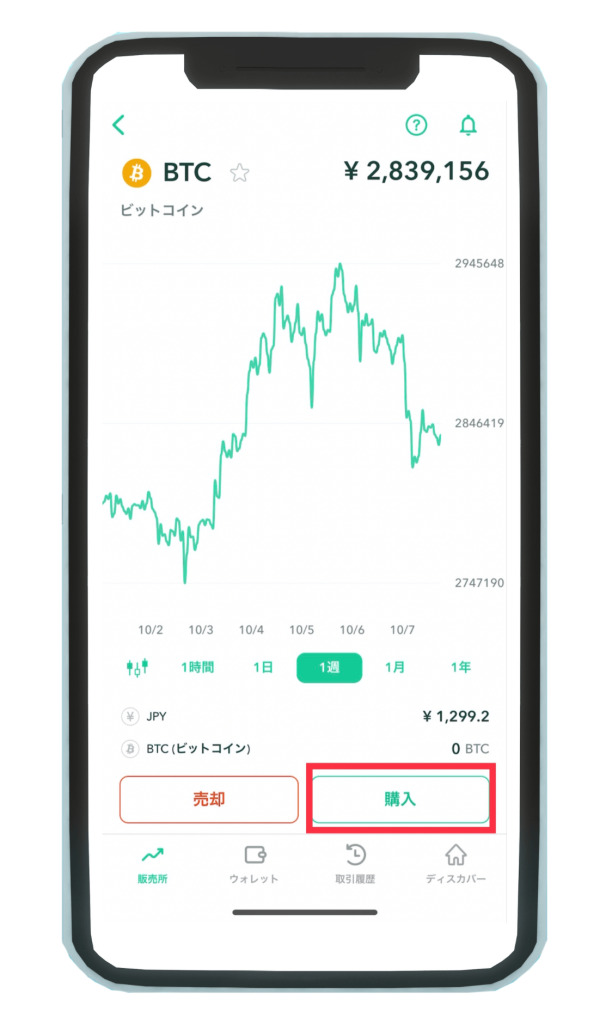
書いたい金額を日本円で入力します(500円から購入できる!)
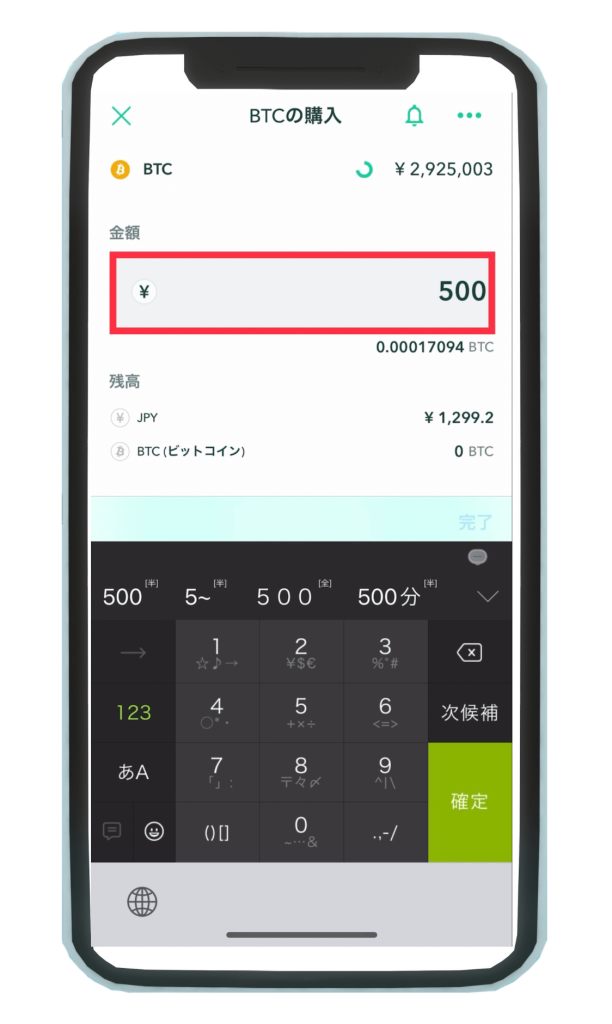
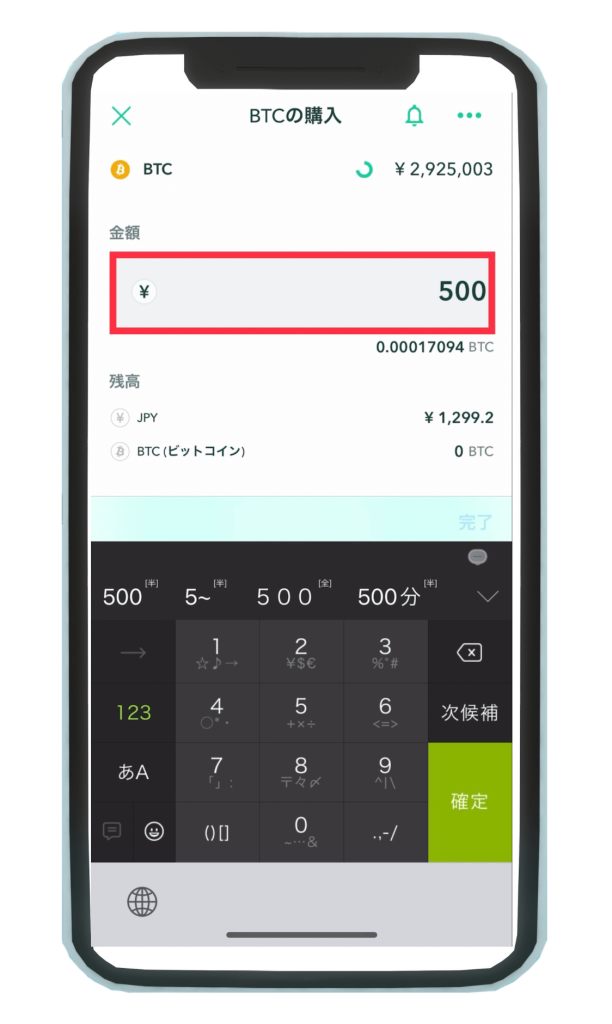
【日本円でBTCを購入】をタップします
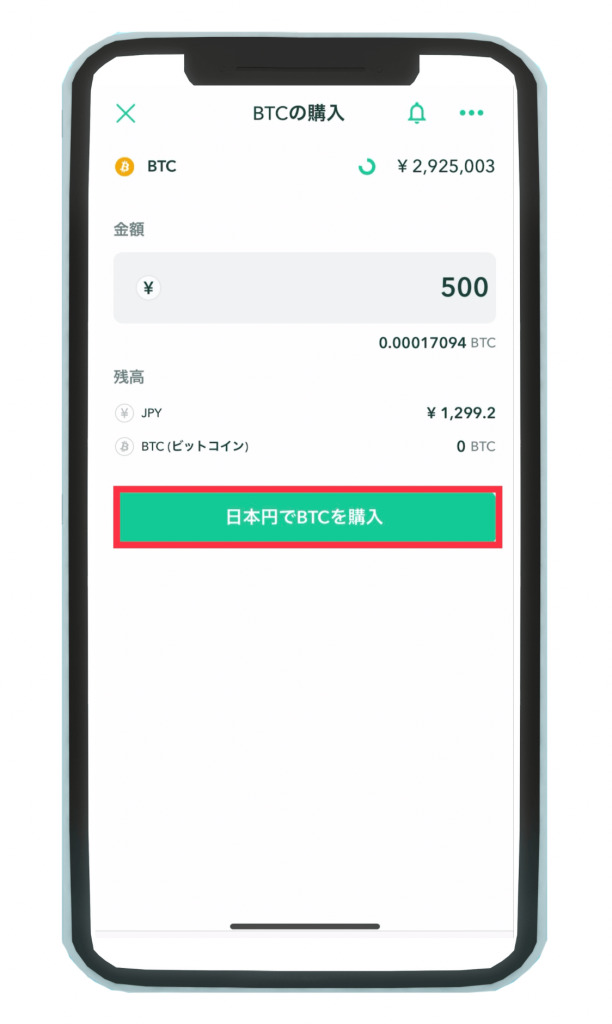
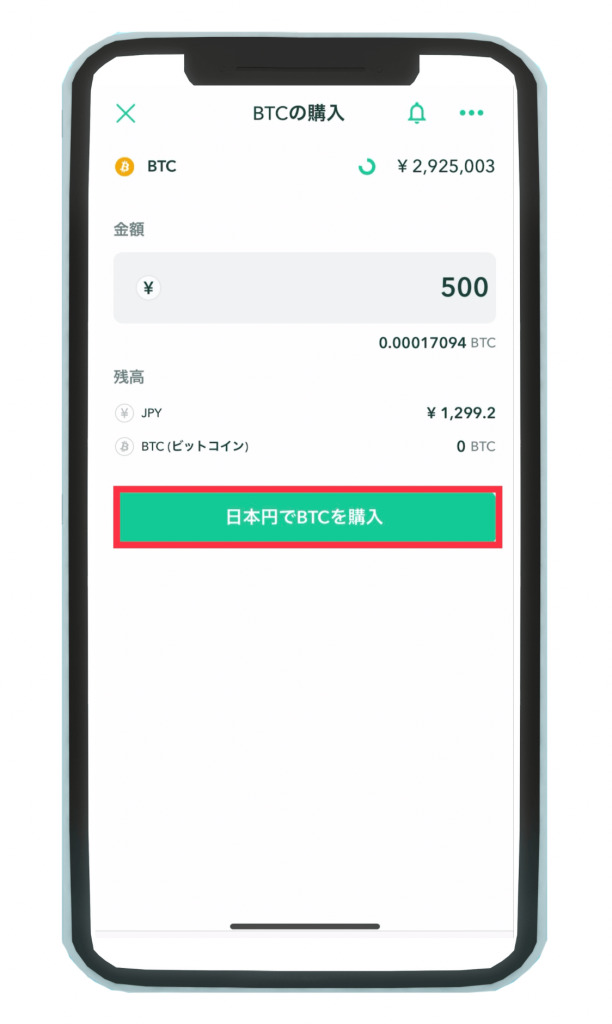
【購入】をタップします
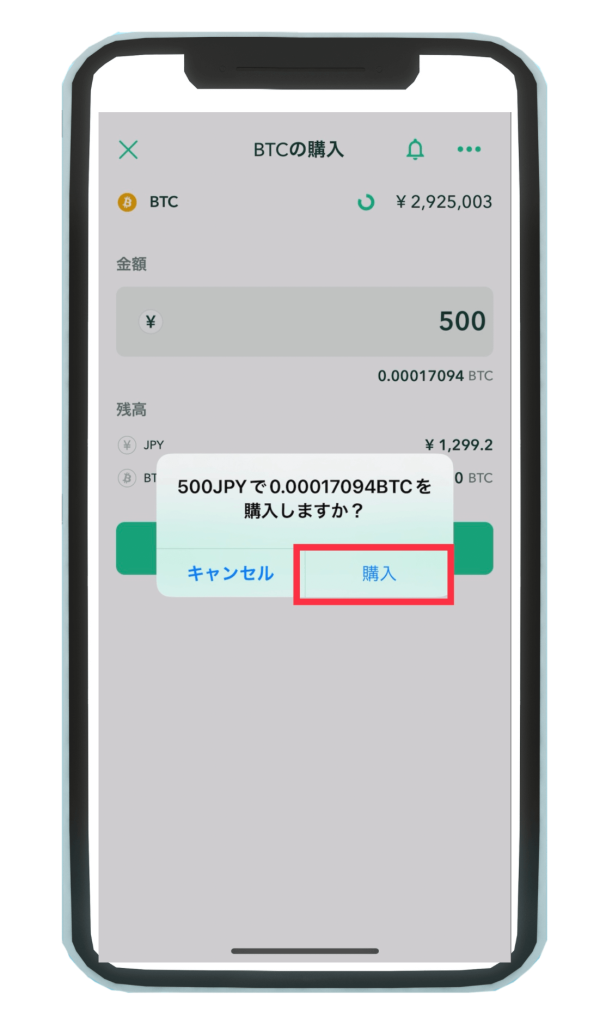
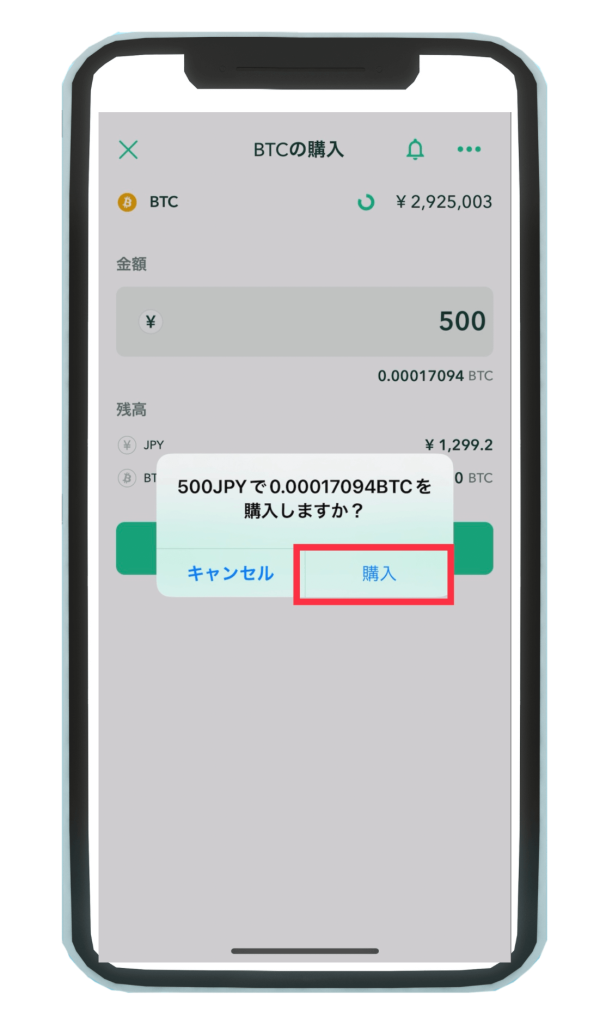
これで購入完了です!
【ウォレットを確認】をタップして、変えてるかどうか確認しましょう
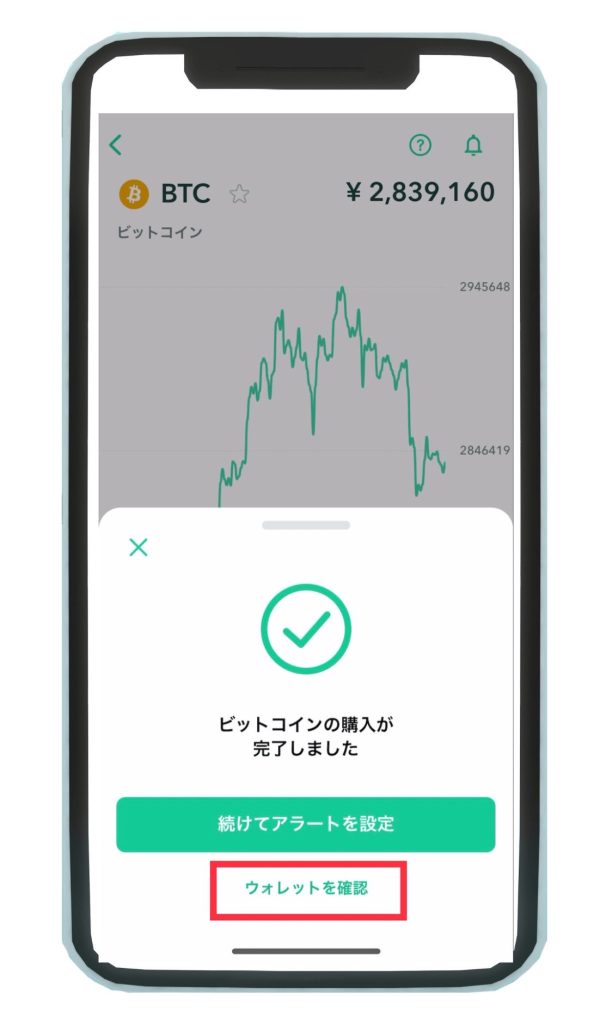
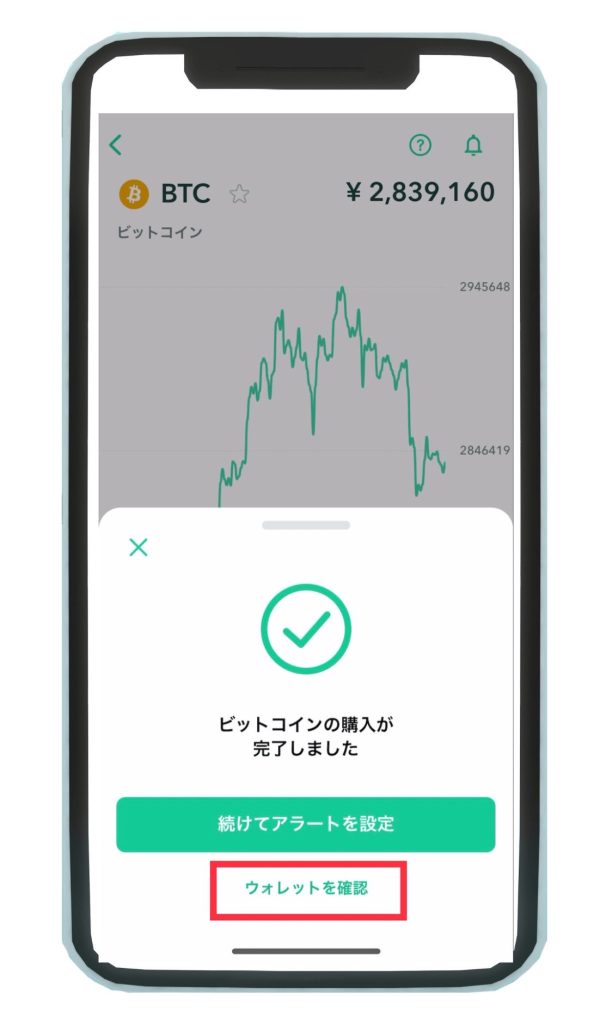
500円分のビットコインを買えましたね!



ビットコインの値動きは激しいから多少増減があるけど大丈夫
長期的には価値が上がってくる!
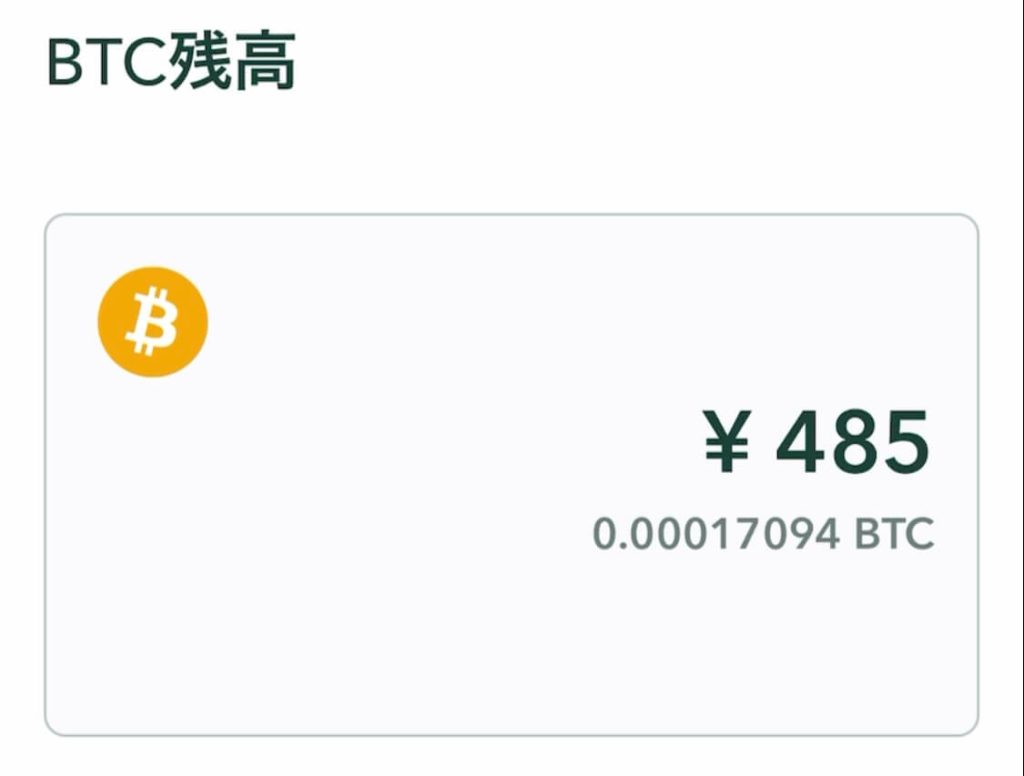
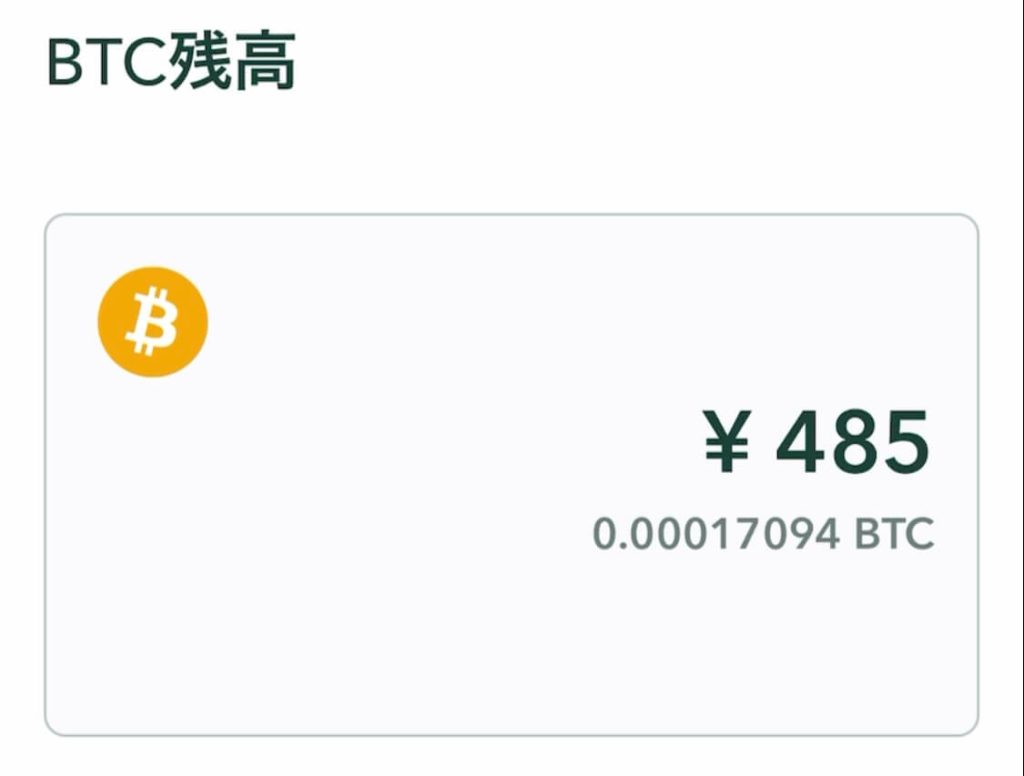
まとめ:スマホで簡単にコインチェックの口座開設!
これで完了です。もう一度手順をおさらいすると
- 電話番号認証
- 基本情報の入力
- 本人確認をする
の3ステップで5分ほどで完了します!
「まだ口座開設できていないけど将来のためにやってみようかな・・・」
と思った方はこちらから始めまでジャンプして、一緒に作ってみましょう!


コメント